HDR-CX100E/CX105E/CX106E Digital HD Video Camera Recorder Instrukcja obsługi Návod k použití A kamera használati útmutatója
|
|
|
- Bogusław Karczewski
- 8 lat temu
- Przeglądów:
Transkrypt
1 (1) PL/CZ/HU/SK HDR-CX100E/CX105E/CX106E Digital HD Video Camera Recorder Instrukcja obsługi Návod k použití A kamera használati útmutatója PL CZ HU Návod na používanie SK Printed in Japan 2009 Sony Corporation
2 Przeczytać najpierw Przed rozpoczęciem eksploatacji urządzenia należy dokładnie zapoznać się z treścią niniejszej instrukcji oraz zachować ją na przyszłość. OSTRZEŻENIE Aby zmniejszyć ryzyko pożaru lub porażenia prądem, nie wystawiać urządzenia na deszcz i chronić je przed wilgocią. Nie należy narażać baterii na wysokie temperatury, na przykład bezpośrednie światło słoneczne, ogień itp. UWAGA Akumulator Nieprawidłowe obchodzenie się z akumulatorem może doprowadzić do jego wybuchu, pożaru lub nawet poparzenia chemicznego. Należy przestrzegać następujących uwag. Akumulatora nie należy demontować. Nie należy zgniatać ani narażać akumulatora na zderzenia lub działanie sił takich, jak uderzanie, upuszczanie lub nadepnięcie. Nie należy doprowadzać do zwarcia ani do zetknięcia obiektów metalowych ze stykami akumulatora. Akumulatora nie należy wystawiać na działanie wysokich temperatur powyżej 60 C spowodowanych bezpośrednim działaniem promieni słonecznych lub pozostawieniem w nasłonecznionym samochodzie. Akumulatora nie należy podpalać ani wrzucać do ognia. Nie należy używać uszkodzonych lub przeciekających akumulatorów litowo-jonowych. Należy upewnić się, że akumulator jest ładowany przy użyciu oryginalnej ładowarki firmy Sony lub urządzenia umożliwiającego jego naładowanie. Akumulator należy przechowywać w miejscu niedostępnym dla małych dzieci. Należy chronić akumulator przed wilgocią i zamoczeniem. Akumulator należy wymienić tylko na akumulator tego samego lub zbliżonego typu, zgodnie z zaleceniami firmy Sony. Zużytych akumulatorów należy pozbyć się szybko, tak jak opisano w instrukcji. Należy używać akumulatora określonego typu. Użycie innego akumulatora może grozić pożarem lub obrażeniami. Zasilacz sieciowy Zasilacza sieciowego nie należy podłączać do gniazdka znajdującego się w ograniczonej przestrzeni, na przykład za meblami. Zasilacz sieciowy należy podłączyć do łatwo dostępnego gniazdka sieci elektrycznej. Zasilacz należy odłączyć od gniazdka natychmiast, gdy wystąpią jakiekolwiek nieprawidłowości w pracy kamery. Gdy kamera jest podłączona do sieci elektrycznej za pośrednictwem zasilacza sieciowego, prąd dociera do kamery nawet gdy jest wyłączona. KLIENCI Z EUROPY Uwaga dla klientów w krajach stosujących dyrektywy UE Producentem tego produktu jest firma Sony Corporation, Konan Minato-ku Tokyo, Japonia. Autoryzowanym przedstawicielem w sprawach bezpieczeństwa produktu i Normy kompatybilności elektromagnetycznej (EMC) jest firma Sony Deutschland GmbH, Hedelfinger Strasse 61, Stuttgart, Niemcy. Aby uzyskać informacje na temat dowolnych usług lub gwarancji, należy zapoznać się z adresami podanymi w oddzielnych dokumentach o usługach i gwarancji. PL
3 Uwaga Na obraz i dźwięk z urządzenia może wpływać pole elektromagnetyczne o określonej częstotliwości. Niniejszy produkt został przetestowany i uznany za spełniający wymagania dyrektywy EMC dotyczące korzystania z kabli połączeniowych o długości poniżej 3 metrów. Uwaga Jeśli ładunki elektrostatyczne lub pola elektromagnetyczne spowodują przerwanie przesyłania danych, należy uruchomić ponownie aplikację lub odłączyć, a następnie ponownie podłączyć kabel komunikacyjny (USB itp.). Pozbycie się zużytego sprzętu (stosowane w krajach Unii Europejskiej i w pozostałych krajach europejskich stosujących własne systemy zbiórki) Ten symbol na produkcie lub jego opakowaniu oznacza, że produkt nie może być traktowany jako odpad komunalny, lecz powinno się go dostarczyć do odpowiedniego punktu zbiórki sprzętu elektrycznego i elektronicznego, w celu recyklingu. Odpowiednie zadysponowanie zużytego produktu zapobiega potencjalnym negatywnym wpływom na środowisko oraz zdrowie ludzi, jakie mogłyby wystąpić w przypadku niewłaściwego zagospodarowania odpadów. Recykling materiałów pomoże w ochronie środowiska naturalnego. W celu uzyskania bardziej szczegółowych informacji na temat recyklingu tego produktu, należy skontaktować się z lokalną jednostką samorządu terytorialnego, ze służbami zagospodarowywania odpadów lub ze sklepem, w którym zakupiony został ten produkt. Pozbywanie się zużytych baterii (stosowane w krajach Unii Europejskiej i w pozostałych krajach europejskich mających własne systemy zbiórki) Ten symbol na baterii lub na jej opakowaniu oznacza, że bateria nie może być traktowana jako odpad komunalny. Odpowiednio gospodarując zużytymi bateriami, możesz zapobiec potencjalnym negatywnym wpływom na środowisko oraz zdrowie ludzi, jakie mogłyby wystąpić w przypadku niewłaściwego obchodzenia się z tymi odpadami. Recykling baterii pomoże chronić środowisko naturalne. W przypadku produktów, w których ze względu na bezpieczeństwo, poprawne działanie lub integralność danych wymagane jest stałe podłączenie do baterii, wymianę zużytej baterii należy zlecić wyłącznie wykwalifikowanemu personelowi stacji serwisowej. Aby mieć pewność, że bateria znajdująca się w zużytym sprzęcie elektrycznym i elektronicznym będzie właściwie zagospodarowana, należy PL dostarczyć sprzęt do odpowiedniego punktu zbiórki. W odniesieniu do wszystkich pozostałych zużytych baterii, prosimy o zapoznanie się z rozdziałem instrukcji obsługi produktu o bezpiecznym demontażu baterii. Zużytą baterię należy dostarczyć do właściwego punktu zbiórki. W celu uzyskania bardziej szczegółowych informacji na temat zbiórki i recyklingu baterii należy skontaktować się z lokalną jednostką samorządu terytorialnego, ze służbami zajmującymi się zagospodarowywaniem odpadów lub ze sklepem, w którym zakupiony został ten produkt. PL
4 PL Dostarczone elementy Numery w nawiasach ( ) oznaczają liczbę dostarczonych elementów. Zasilacz sieciowy (1) Przewód zasilający (1) Przewód komponentowy A/V (1) Przewód połączeniowy A/V (1) Przewód USB (1) Akumulator NP-FH50 (1) CD-ROM Handycam Application Software (1) (str. 22) PMB (oprogramowanie oraz podręcznik PMB Guide ) Podręcznik kamery Handycam (PDF) Podręcznik Instrukcja obsługi (niniejszy podręcznik) (1) Informacje o typach kart Memory Stick, które można stosować w kamerze znajdują się na stronie 40. Uwagi dotyczące korzystania Używanie kamery Kamera nie jest wodoszczelna ani odporna na kurz oraz zachlapanie. Patrz Środki ostrożności (str. 51). Jeśli lampki trybu (Film)/ (Zdjęcie) (str. 11) lub lampka dostępu (str. 40) świecą lub migają, nie można wykonywać poniższych czynności. W przeciwnym razie może dojść do uszkodzenia nośnika zapisu, można stracić nagrane obrazy lub mogą wystąpić inne nieprawidłowości. wysuwanie karty Memory Stick PRO Duo, wyjmowanie akumulatora lub odłączanie zasilacza sieciowego od kamery. Nie należy narażać kamery na wstrząsy mechaniczne lub drgania. Może to uniemożliwić nagrywanie lub odtwarzanie filmów, bądź zdjęć przez kamerę. Nie należy używać kamery w miejscach o dużym natężeniu hałasu. Może to uniemożliwić nagrywanie lub odtwarzanie filmów, bądź zdjęć przez kamerę. Podłączając kamerę do innego urządzenia za pomocą przewodów komunikacyjnych, należy upewnić się, czy wtyk jest prawidłowo wkładany. Wkładanie wtyku do gniazda na siłę grozi jego uszkodzeniem i może spowodować nieprawidłowe działanie kamery. W wyniku powtarzanego przez dłuższy czas zapisu i usuwania obrazów na nośniku zapisu dochodzi do fragmentacji danych. Nie można wówczas nagrywać ani zapisywać obrazów. W takim przypadku należy najpierw zapisać obrazy na nośniku zewnętrznym, a następnie przeprowadzić operację [FORMAT.NOŚNIKA] (str. 38). Ekran LCD został wykonany z wykorzystaniem technologii o najwyższej precyzji, dzięki której efektywnie może zostać wykorzystane ponad 99,99% pikseli. Na ekranie LCD mogą jednak być ciągle widoczne niewielkie czarne lub jasne punkty (białe, czerwone, niebieskie albo zielone). Punkty te są normalnym efektem procesu produkcyjnego i nie mają żadnego wpływu na jakość nagrywanego obrazu. Nagrywanie Przed rozpoczęciem nagrywania należy sprawdzić działanie tej funkcji, aby mieć pewność, że obraz i dźwięk zostaną prawidłowo nagrane. Za utracone nagrania nie przysługuje odszkodowanie, nawet jeśli przyczyną problemów z nagrywaniem lub odtwarzaniem jest uszkodzenie kamery, nośnika itp. W różnych krajach i regionach świata stosowane są odmienne systemy kodowania kolorów w sygnale telewizyjnym. Odtwarzanie nagrań z kamery możliwe jest na ekranie telewizora pracującego w systemie PAL. Programy telewizyjne, filmy, taśmy wideo i inne materiały mogą być chronione prawami autorskimi. Nieautoryzowane nagrywanie takich materiałów może być niezgodne z prawem autorskim.
5 Aby zapobiec utracie danych obrazów, należy regularnie zapisywać wszystkie nagrane obrazy na nośnikach zewnętrznych. Po nagraniu zaleca się zapisanie danych obrazu na płycie, np. na dysku DVD-R przy użyciu komputera. Nagrania można również zapisywać za pomocą magnetowidu lub nagrywarki DVD/HDD. Odtwarzanie nagranych obrazów na innych urządzeniach Kamera jest zgodna ze standardem MPEG- 4 AVC/H.264 High Profile i umożliwia nagrywanie w wysokiej rozdzielczości (HD). Dlatego nie jest możliwe odtwarzanie nagranych przy jej użyciu obrazów w wysokiej rozdzielczości (HD) na następujących urządzeniach: innych urządzeniach obsługujących format AVCHD, które nie są zgodne z formatem High Profile; urządzeniach niezgodnych z formatem AVCHD. Instrukcja obsługi Obrazy na ekranie LCD używane w niniejszej instrukcji obsługi w celu zilustrowania wykonywanych czynności zostały wykonane aparatem cyfrowym i dlatego mogą wyglądać inaczej od rzeczywistych obrazów na ekranie LCD. W pozycji Instrukcja obsługi pamięć wewnętrzna kamery i karty Memory Stick PRO Duo są nazywane nośnikami zapisu. W pozycji Instrukcja obsługi karty Memory Stick PRO Duo i Memory Stick PRO-HG Duo są nazywane kartami Memory Stick PRO Duo. Podręcznik Podręcznik kamery Handycam (PDF) znajduje się na dostarczonym dysku CD- ROM (str. 47). Zrzuty ekranu pochodzą z systemu Windows Vista. Ekrany mogą wyglądać inaczej w zależności od systemu operacyjnego komputera. Płyty nagrane w rozdzielczości HD (wysoka rozdzielczość) Kamera rejestruje nagrania wysokiej rozdzielczości w formacie AVCHD. Nośniki DVD zawierające materiały w formacie AVCHD nie powinny być używane w odtwarzaczach lub rejestratorach DVD, ponieważ mogą one nie być w stanie wysunąć nośnika i mogą bez ostrzeżenia skasować jego zawartość. Nośniki DVD zawierające materiały w formacie AVCHD mogą być odtwarzane w zgodnych odtwarzaczach dysków Blu-ray lub innych zgodnych urządzeniach. Ustawianie języka Procedury obsługi zilustrowano informacjami wyświetlanymi na ekranie w danym języku. Przed rozpoczęciem korzystania z kamery należy w razie potrzeby zmienić język napisów na ekranie (str. 12). PL
6 Kolejność wykonywanych czynności Nagrywanie filmów i zdjęć (str. 13) Domyślnie filmy i zdjęcia są nagrywane w wysokiej rozdzielczości (HD) w pamięci wewnętrznej. Można zmienić wybrany nośnik zapisu oraz jakość obrazu nagrywanych filmów (str. 39, 44). Odtwarzanie filmów i zdjęć (str. 17) Odtwarzanie filmów i zdjęć z poziomu kamery (str. 17) Odtwarzanie filmów i zdjęć na podłączonym telewizorze (str. 20) Zapisywanie filmów i zdjęć na płycie Zapisywanie filmów i zdjęć na komputerze (str. 22) Można utworzyć płytę z obrazami w wysokiej rozdzielczości (HD) lub standardowej rozdzielczości (SD) z filmów w wysokiej rozdzielczości (HD) przesłanych do komputera. Opis dysku każdego typu znajduje się na stronie 26. Tworzenie dysku przy użyciu nagrywarki DVD (str. 34) Usuwanie filmów i zdjęć (str. 38) Aby zwolnić miejsce na nagrania, można usunąć z nośnika kamery filmy i zdjęcia zapisane na innych nośnikach. PL
7 Spis treści Przeczytać najpierw Kolejność wykonywanych czynności Czynności przygotowawcze Krok 1: Ładowanie akumulatora Ładowanie akumulatora za granicą Krok 2: Włączanie zasilania oraz ustawianie daty i godziny Zmiana ustawień języka Nagrywanie Nagrywanie Łatwe rejestrowanie i odtwarzanie filmów oraz zdjęć (tryb Easy Handycam) Odtwarzanie Odtwarzanie z poziomu kamery Odtwarzanie obrazów na ekranie telewizora Zapisywanie filmów i zdjęć na komputerze Przygotowanie komputera (Windows) Na komputerach Macintosh Wybór metody tworzenia dysku (komputer) Tworzenie dysku jednym przyciskiem (One Touch Disc Burn) Importowanie filmów i zdjęć do komputera (Easy PC Back-up) Zmiana napędu albo folderu docelowego filmów i zdjęć Uruchamianie programu PMB (Picture Motion Browser) Tworzenie dysku z obrazem w wysokiej rozdzielczości (HD) Odtwarzanie dysku z obrazem w wysokiej rozdzielczości (HD) na komputerze Tworzenie dysków Blu-ray Tworzenie dysku z obrazem w standardowej rozdzielczości (SD) odtwarzanym w odtwarzaczach DVD Kopiowanie dysku Edytowanie filmów Przechwytywanie zdjęć z kadrów filmu Spis treści PL
8 Zapisywanie obrazów za pomocą nagrywarki DVD Wybór metody tworzenia dysku (nagrywarka DVD) Tworzenie dysku w formacie wysokiej rozdzielczości (HD) przy użyciu nagrywarki DVD lub innego urządzenia nagrywającego (połączenie przez przewód USB) Tworzenie dysku z obrazem w standardowej rozdzielczości (SD) przy użyciu nagrywarki lub innego urządzenia nagrywającego (połączenie przez przewód A/V) Korzystanie ze wszystkich możliwości kamery Usuwanie filmów i zdjęć Zmiana nośnika zapisu Sprawdzanie ustawień nośnika zapisu Przesyłanie lub kopiowanie filmów i zdjęć z pamięci wewnętrznej na kartę Memory Stick PRO Duo Dostosowywanie kamery z poziomu menu Korzystanie z funkcji HELP Znajdowanie szczegółowych informacji w podręczniku Podręcznik kamery Handycam Informacje dodatkowe Rozwiązywanie problemów Środki ostrożności Dane techniczne Wskaźniki ekranowe Części i elementy sterujące Indeks PL
9 Czynności przygotowawcze Krok 1: Ładowanie akumulatora Lampka CHG (ładowanie) Akumulator Wtyk prądu stałego Zasilacz sieciowy Przewód zasilający Gniazdo DC IN Do gniazda ściennego Akumulator InfoLITHIUM (serii H) można ładować po zamocowaniu go w kamerze. Do kamery nie wolno podłączać akumulatorów InfoLITHIUM innej serii niż H. 1 Wyłącz kamerę, zamykając ekran LCD. 2 Zamocuj akumulator, wsuwając go w kierunku wskazywanym strzałką, aż wskoczy na swoje miejsce. 3 Podłącz zasilacz i przewód zasilający do kamery i gniazda ściennego. Upewnij się, że symbol na wtyku prądu stałego jest skierowany w prawo. Zaświeci się lampka CHG (ładowanie) i rozpocznie się ładowanie. Lampka CHG (ładowanie) zgaśnie po całkowitym naładowaniu akumulatora. 4 Po naładowaniu akumulatora odłącz zasilacz od gniazda DC IN kamery. Czynności przygotowawcze Informacje o ładowaniu, czasie nagrywania i odtwarzania podano na stronie 55. Po włączeniu kamery przybliżony stan naładowania akumulatora można sprawdzić na wskaźniku pozostałej mocy akumulatora w górnym lewym rogu ekranu LCD. PL
10 Odłączanie akumulatora Zamknij ekran LCD. Przesuń dźwignię zwalniającą BATT (akumulator) () i wyjmij akumulator (). Używanie gniazda ściennego jako źródła zasilania Podłącz kamerę tak samo, jak w punkcie Krok 1: Ładowanie akumulatora. Uwagi dotyczące akumulatora i zasilacza sieciowego Po wyjęciu akumulatora lub odłączeniu zasilacza należy zamknąć ekran LCD i upewnić się, że lampki (Film)/ (Zdjęcie) (str. 11) są wyłączone. Nie wolno zwierać wtyku prądu stałego zasilacza sieciowego ani styków akumulatora metalowymi przedmiotami. Grozi to awarią. W momencie zakupu kamera jest ustawiona w taki sposób, aby po około 5 minutach bezczynności wyłączała się automatycznie w celu uniknięcia rozładowania akumulatora ([AUTO WYŁ.]). Ładowanie akumulatora za granicą Akumulator można ładować przy użyciu znajdującego się w zestawie zasilacza w dowolnym kraju/regionie, w którym sieciowe napięcie zasilające mieści się w zakresie od 100 V do 240 V (prąd zmienny), a częstotliwość wynosi 50 Hz/60 Hz. Nie wolno używać elektronicznego przekładnika napięcia. 10 PL
11 Krok 2: Włączanie zasilania oraz ustawianie daty i godziny 1 Otwórz ekran LCD kamery. Kamera zostanie włączona. Aby włączyć kamerę, gdy ekran LCD jest już otwarty, naciśnij przycisk POWER. Przycisk POWER (Film): nagrywanie filmów (Zdjęcie): fotografowanie 2 Za pomocą przycisków / wybierz odpowiedni obszar geograficzny, a następnie dotknij przycisk [DALEJ]. Dotknij przycisk na ekranie LCD. Czynności przygotowawcze 3 Ustaw Aby ponownie ustawić datę i godzinę, dotknij kolejno opcje (HOME) (USTAWIENIA) [UST.ZEG./ JĘZ.] [USTAW ZEGAR]. Jeśli dana opcja nie jest widoczna na ekranie, naciskaj przyciski /, aż do jej wyświetlenia. [CZAS LETNI], datę oraz godzinę i dotknij przycisk. Zegar zacznie działać. Po ustawieniu opcji [CZAS LETNI] w pozycji [WŁĄCZ], wskazanie zegara przesunie się o godzinę do przodu. PL 11
12 Data i godzina nie są wyświetlane podczas nagrywania, lecz są automatycznie nagrywane na nośniku zapisu i mogą zostać wyświetlone podczas odtwarzania. Aby wyświetlić datę i godzinę dotknij kolejno opcje (HOME) (USTAWIENIA) [WYŚW.UST.OBR.] [KOD DANYCH] [DATA/ CZAS]. Sygnały dźwiękowe podczas pracy można wyłączyć, dotykając kolejno opcje (HOME) (USTAWIENIA) [UST.DŹW./WYŚW.] [SYGN.DŹWIĘK.] [WYŁĄCZ]. Wyłączanie zasilania Zamknij ekran LCD. Lampka zasilanie. (Film) zamiga przez chwilę, po czym zostanie wyłączone Przycisk POWER Kamerę można także wyłączyć, naciskając przycisk POWER. Gdy opcja [WŁĄCZANIE Z LCD] jest ustawiona na [WYŁĄCZ], kamerę można wyłączyć, naciskając przycisk POWER (str. 45). Zmiana ustawień języka Można zmienić język, w jakim wyświetlane są na ekranie komunikaty. Dotknij kolejno opcje (HOME) (USTAWIENIA) [UST.ZEG./ JĘZ.] [ UST.JĘZYKA] wybrany język. 12 PL
13 Nagrywanie Nagrywanie Nagrywanie filmów Domyślnie filmy są nagrywane w wysokiej rozdzielczości (HD) w pamięci wewnętrznej (str. 39, 44). Zapnij pasek na dłoń. Otwórz pokrywę obiektywu. Nagrywanie Otwórz ekran LCD kamery. Kamera zostanie włączona. Aby włączyć kamerę, gdy ekran LCD jest już otwarty, naciśnij przycisk POWER (str. 11). Przycisk POWER 13 PL
14 Naciśnij START/STOP, aby rozpocząć nagrywanie. Dźwignia regulacji zbliżenia Obiektyw Teleobiektyw szerokokątny [OCZEK.] [NAGRAJ] Aby zatrzymać nagrywanie, naciśnij ponownie przycisk START/STOP. Obraz można przybliżyć za pomocą dźwigni regulacji zbliżenia. Delikatne przesuwanie dźwigni regulacji zbliżenia zapewnia powolną zmianę zoomu. Zoom zmienia się szybciej, gdy dźwignia zostanie przesunięta dalej. Jeśli podczas nagrywania zostanie zamknięty ekran LCD, kamera przerwie nagrywanie. Informacje o czasie nagrywania filmów można znaleźć na stronie 55. Gdy rozmiar pliku filmowego przekroczy 2 GB, automatycznie tworzony jest kolejny plik. Można zmienić nośnik zapisu oraz jakość obrazu (str. 39, 44). Można zmienić tryb nagrywania filmów (str. 44). Funkcja [ STEADYSHOT] jest domyślnie włączona ustawienie [WŁĄCZ]. Aby wyregulować ustawienie panelu LCD, otwórz go najpierw pod kątem 90 stopni w stosunku do kamery (), a następnie ustaw właściwy kąt (). Panel LCD można obrócić o 180 stopni w stronę obiektywu (), co pozwala nagrywać filmy i zdjęcia w trybie lustrzanym. 90 stopni (maks.) 180 stopni (maks.) 90 stopni względem kamery 14 PL Podczas otwierania i zamykania wyświetlacza LCD lub regulowania kąta wyświetlacza należy uważać, aby przypadkowo nie nacisnąć przycisków znajdujących się z boku wyświetlacza. Przy ustawieniach domyślnych po wykryciu uśmiechu na twarzy osoby podczas nagrywania filmu automatycznie wykonywane jest zdjęcie ([MIG.UŚMIECHU]). Dookoła twarzy osoby, której zdjęcie ma zostać zapisane po wykryciu uśmiechu wyświetlana jest pomarańczowa ramka. Można zmienić ustawienie w menu (str. 44). Poziom zoomu można zwiększyć za pomocą zoomu cyfrowego. Ustaw poziom zoomu, dotykając kolejno opcji (HOME) (USTAWIENIA) [UST.FILMU KAM.] [ZOOM CYFROWY] żądane ustawienie.
15 W przypadku wyświetlania filmów na telewizorze obsługującym funkcję x.v.color należy nagrywać filmy za pomocą funkcji x.v.color. Dotknij kolejno opcji (HOME) (USTAWIENIA) [UST.FILMU KAM.] [X.V.COLOR] [WŁĄCZ]. W celu wyświetlenia filmów konieczne może być dostosowanie ustawień telewizora. Szczegółowe informacje na ten temat można znaleźć w instrukcji obsługi telewizora. Fotografowanie Domyślnie zdjęcia są zapisywane w pamięci wewnętrznej (str. 39). Otwórz pokrywę obiektywu. Nagrywanie Otwórz ekran LCD kamery. Kamera zostanie włączona. Aby włączyć kamerę, gdy ekran LCD jest już otwarty, naciśnij przycisk POWER (str. 11). Naciśnij przycisk MODE, aby włączyć lampkę Proporcje obrazu zostaną ustawione na 4:3. (Zdjęcie). PL 15
16 Naciśnij lekko przycisk PHOTO, aby ustawić ostrość, a następnie naciśnij go do oporu. Dźwignia regulacji zbliżenia Miga Świeci Obiektyw Teleobiektyw szerokokątny Zniknięcie wskaźnika sygnalizuje, że obraz został zapisany. Delikatne przesuwanie dźwigni regulacji zbliżenia zapewnia powolną zmianę zoomu. Zoom zmienia się szybciej, gdy dźwignia zostanie przesunięta dalej. Liczba zdjęć, jaką można wykonać jest widoczna na ekranie LCD (str. 57). Aby zmienić rozmiar obrazu, dotknij kolejno opcje (HOME) (USTAWIENIA) [UST.ZDJĘCIA KAM.] [ ROZM.OBR.] żądane ustawienie. Podczas nagrywania filmów można zapisywać zdjęcia, naciskając przycisk PHOTO. W przypadku nagrywania filmów z wysoką rozdzielczością obrazu (HD) plik obrazu ma wielkość 2,3 MB. Gdy wyświetlany jest wskaźnik, nie można nagrywać zdjęć. Łatwe rejestrowanie i odtwarzanie filmów oraz zdjęć (tryb Easy Handycam) Wystarczy nacisnąć EASY. Aby wyłączyć tryb Easy Handycam, należy nacisnąć EASY ponownie po zakończeniu rejestrowania lub korzystania z menu. W trybie Easy Handycam można ustawiać podstawowe parametry i opcje, na przykład zmieniać rozmiar obrazu lub usuwać obrazy. Pozostałe parametry są ustawiane automatycznie. Po uruchomieniu trybu Easy Handycam praktycznie wszystkim opcjom menu są automatycznie przywracane ustawienia domyślne (niektóre opcje menu zachowują swoje ustawienia sprzed przełączenia do trybu Easy Handycam). Ikona wyświetlana jest w trybie działania Easy Handycam. 16 PL
17 Odtwarzanie Odtwarzanie z poziomu kamery Domyślnie odtwarzane są filmy i zdjęcia zapisywane w pamięci wewnętrznej (str. 39, 44). Odtwarzanie filmów Otwórz ekran LCD kamery. Kamera zostanie włączona. Aby włączyć kamerę, gdy ekran LCD jest już otwarty, naciśnij przycisk POWER (str. 11). Naciśnij przycisk (ZOBACZ OBRAZY). Po kilku sekundach pojawi się ekran VISUAL INDEX. Ekran VISUAL INDEX można również wyświetlić, naciskając przycisk ekranie LCD. Dotknij kartę (lub ) () wybrany film (). Do ekranu indeksu scen co określony czas (Indeks klatek filmu) Poprzednie (ZOBACZ OBRAZY) na Do ekranu indeksu ujęć twarzy (Indeks twarzy) Do listy dat nagrywania Odtwarzanie Następne Powrót do trybu nagrywania Do listy filmów w wysokiej rozdzielczości (HD) Do listy zdjęć Przy ostatnio odtwarzanych lub nagrywanych filmach i zdjęciach wyświetlany jest symbol. Po dotknięciu filmu lub zdjęcia z symbolem można kontynuować odtwarzanie od chwili jego przerwania (wskaźnik jest wyświetlany na zdjęciach zapisanych na karcie Memory Stick PRO Duo ). 17 PL
18 Kamera rozpocznie odtwarzanie wybranego filmu. Poprzednie Regulacja głośności Zatrzymanie Następne OPTION MENU Przewijanie do przodu Przewijanie do tyłu Wstrzymanie/ odtwarzanie Po zakończeniu odtwarzania ostatniego z wybranych filmów ponownie zostanie wyświetlony ekran VISUAL INDEX. Dotknij / w trybie pauzy, aby odtwarzać filmy w zwolnionym tempie. Kolejne dotykanie przycisków / podczas odtwarzania powoduje, że filmy będą odtwarzane w tempie ok. 5 razy ok. 10 razy ok. 30 razy ok. 60 razy szybszym. Wyświetlanie komunikatów na ekranie można włączyć lub wyłączyć, naciskając przycisk DISP znajdujący się za panelem LCD. Podczas nagrywania automatycznie rejestrowana jest informacja o dacie, godzinie oraz o warunkach filmowania. Informacje te nie są wyświetlane podczas nagrywania, można je jednak wyświetlić w trakcie odtwarzania, dotykając kolejno opcje (HOME) (USTAWIENIA) [WYŚW.UST.OBR.] [KOD DANYCH] wybrane ustawienie. Regulacja głośności filmów Podczas odtwarzania filmów, dotknij opcję wyreguluj przy użyciu opcji /. Głośność dźwięku można również ustawić w OPTION MENU (str. 41). Przeglądanie zdjęć Dotknij kolejno kartę VISUAL INDEX. (Zdjęcie) () wybrane zdjęcie () na ekranie 18 PL
19 Kamera wyświetli wybrane zdjęcie. Poprzednie Do ekranu VISUAL INDEX Uruchomienie/ zatrzymanie pokazu slajdów Następne OPTION MENU Zdjęcie można przybliżyć, przesuwając dźwignię regulacji zbliżenia podczas wyświetlania zdjęć (PB ZOOM). Dotknięcie punktu w ramce PB ZOOM spowoduje ustawienie go jako punktu środkowego. Podczas przeglądania zdjęć zarejestrowanych na karcie Memory Stick PRO Duo na ekranie wyświetlany jest symbol (odtwarzany folder). Odtwarzanie PL 19
20 Odtwarzanie obrazów na ekranie telewizora Konfiguracje połączeń i jakość obrazu (wysoka rozdzielczość (HD) lub standardowa rozdzielczość (SD)) wyświetlanego na ekranie telewizora zależą od typu podłączonego telewizora oraz używanych złączy. Kamerę można łatwo podłączyć do telewizora, wykonując polecenia wyświetlane na ekranie [OPIS POŁ.TV]. Podłączanie telewizora przy użyciu [OPIS POŁ.TV] Zmień ustawienia sygnału wejściowego telewizora, tak aby odbierał sygnał z gniazda, do którego jest podłączona kamera. Szczegółowe informacje na ten temat można znaleźć w instrukcji obsługi telewizora. Włącz kamerę i dotknij opcje (HOME) (INNE) [OPIS POŁ.TV] na ekranie LCD. Jeśli dana opcja nie jest widoczna na ekranie, naciskaj przyciski /, aż do jej wyświetlenia. Jako źródła zasilania należy używać zasilacza sieciowego wchodzącego w skład zestawu (str. 10). Podłącz kamerę do telewizora zgodnie z instrukcjami na ekranie [OPIS POŁ. TV]. Gniazda w kamerze Zdalne złącze A/V Gniazda wejściowe w telewizorze Gdy do wyprowadzania sygnałów wideo wykorzystywany jest przewód połączeniowy A/V, filmy będą odtwarzane w standardowej rozdzielczości (SD). Rozpocznij odtwarzanie filmów i zdjęć z poziomu kamery (str. 17). 20 PL
21 Wybierz odpowiednie ustawienia wyjścia w kamerze. Aby podłączyć telewizor HD do komponentowych gniazd wideo: (HOME) (USTAWIENIA) [UST.WYJŚCIA] [ZŁOŻONY] [1080i/576i] Aby podłączyć telewizor o standardowej rozdzielczości do komponentowych gniazd wideo: (HOME) (USTAWIENIA) [UST.WYJŚCIA] [ZŁOŻONY] [576i] Aby podłączyć telewizor o proporcjach obrazu 4:3: (HOME) (USTAWIENIA) [UST.WYJŚCIA] [TYP TV] [4:3] Aby włączyć funkcję BRAVIA Sync: (HOME) (USTAWIENIA) [UST.OGÓLNE] [STER.PRZEZ HDMI] [WŁĄCZ] (ustawienie domyślne) Funkcja Photo TV HD Ta kamera jest zgodna z formatem Photo TV HD. Funkcja Photo TV HD umożliwia wyświetlanie delikatnych tekstur i kolorów w bardzo dużej rozdzielczości i wysokiej jakości porównywalnej ze zdjęciami. Po podłączeniu urządzeń firmy Sony zgodnych z formatem Photo TV HD za pomocą przewodu HDMI* lub komponentowego przewodu A/V** przed użytkownikiem otwiera się całkiem nowy, zapierający dech w piersi świat fotografii w jakości HD. * Podczas wyświetlania zdjęć telewizor automatycznie przełączy się na odpowiedni tryb. ** Konieczna będzie odpowiednia konfiguracja ustawień telewizora. Szczegółowe informacje na ten temat można znaleźć w instrukcji obsługi telewizora obsługującego funkcję Photo TV HD. Odtwarzanie PL 21
22 22 PL Zapisywanie filmów i zdjęć na komputerze Przygotowanie komputera (Windows) Program PMB (Picture Motion Browser) umożliwia wykonywanie poniższych operacji. Importowanie obrazów do komputera Wyświetlanie i edycja zaimportowanych obrazów Tworzenie dysku Przesyłanie filmów i zdjęć do witryny internetowej Aby umożliwić zapisywanie filmów i zdjęć z wykorzystaniem komputera, należy wcześniej zainstalować oprogramowanie PMB z płyty CD-ROM (w zestawie). Nie należy formatować pamięci wewnętrznej kamery z poziomu komputera. Kamera może nie działać poprawnie. Kamera rejestruje nagrania w wysokiej rozdzielczości w formacie AVCHD. Używając dostarczonego oprogramowania dla komputerów PC, można skopiować nagrania w wysokiej rozdzielczości na nośnik DVD. Jednak nośniki DVD zawierające nagrania AVCHD nie mogą być używane w odtwarzaczach ani nagrywarkach DVD, ponieważ mogą one nie być w stanie wysunąć nośnika i mogą bez ostrzeżenia skasować jego zawartość. Krok 1 Sprawdzanie komputera System operacyjny* 1 Microsoft Windows XP SP3* 2 /Windows Vista SP1* 3 Procesor Intel Pentium 4 2,8 GHz lub szybszy (zalecany Intel Pentium 4 3,6 GHz lub szybszy, Intel Pentium D 2,8 GHz lub szybszy, Intel Core Duo 1,66 GHz lub szybszy albo Intel Core 2 Duo 1,66 GHz lub szybszy.) Jednak procesor Intel Pentium III 1 GHz jest wystarczający do wykonania następujących operacji: Importowanie filmów i zdjęć do komputera One Touch Disc Burn Utworzenie dysku Blu-ray/dysku w formacie AVCHD/dysku wideo DVD (procesor Intel Pentium 4, 2,8 GHz jest wymagany do utworzenia dysku wideo DVD przez konwersję obrazu w wysokiej rozdzielczości (HD) do obrazu w standardowej rozdzielczości (SD).) Kopiowanie dysku Oprogramowanie Program DirectX 9.0c lub nowszy (ten produkt wykorzystuje technologię DirectX. Instalacja programu DirectX jest wymagana.) Pamięć W systemie Windows XP: 512 MB lub więcej (zalecane 1 GB lub więcej.) Jednak 256 MB lub więcej wystarcza do przetwarzania filmów w standardowej rozdzielczości (SD). W systemie Windows Vista: 1 GB lub więcej Dysk twardy Miejsce na dysku wymagane do instalacji: Około 500 MB (podczas tworzenia dysków w formacie AVCHD może być wymagane 10 GB lub więcej. Podczas tworzenia dysków w formacie Blu-ray może być wymagane maksymalnie 50 GB.) Monitor Co najmniej pikseli Inne Port USB (standardowy port Hi-Speed USB (zgodny ze standardem USB 2.0)), nagrywarka Blu-ray/DVD (napęd CD-ROM jest wymagany do instalacji), jako system plików na dysku twardym zalecany jest NTFS lub exfat. Działanie na wszystkich komputerach nie jest gwarantowane. * 1 Wymagana jest instalacja standardowa. Działanie nie jest gwarantowane w przypadku uaktualnienia systemu operacyjnego lub w środowisku wykorzystującym kilka systemów operacyjnych.
23 * 2 Wersje 64-bitowe i wersja Starter (Edition) nie są obsługiwane. * 3 Wersja Starter (Edition) nie jest obsługiwana. Na komputerach Macintosh Oprogramowanie PMB (w zestawie) nie jest obsługiwane przez komputery Macintosh. Aby przetwarzać zdjęcia na komputerze Macintosh podłączonym do kamery, zapoznaj się z informacjami w poniższej witrynie internetowej. ms/pl/ Krok 2 Instalacja oprogramowania PMB (w zestawie) Oprogramowanie PMB należy zainstalować przed podłączeniem kamery do komputera. Jeśli na komputerze jest już zainstalowana jakaś wersja programu PMB, która była dołączona do innego urządzenia, sprawdź wersję tego oprogramowania. (Numer wersji wyświetlany jest po kliknięciu opcji [Help] - [About PMB]). Porównaj numer wersji z dołączonej płyty CD-ROM z wcześniej zainstalowaną wersją oprogramowania PMB i sprawdź, czy poszczególne wersje zostały zainstalowane w kolejności, od niższej do wyższej. Jeśli numer wcześniej zainstalowanej wersji oprogramowania PMB jest wyższy niż wersja oprogramowania PMB dostarczonego z kamerą, odinstaluj oprogramowanie PMB z komputera, a następnie zainstaluj je ponownie, zaczynając od starszej wersji. Jeżeli najpierw zostanie zainstalowana nowsza wersja oprogramowania PMB, niektóre funkcje mogą nie działać prawidłowo. Patrz strona 47 w podręczniku Podręcznik kamery Handycam. Sprawdź, czy kamera jest podłączona do komputera. Włącz komputer. Zaloguj się jako administrator, aby umożliwić instalację. Przed rozpoczęciem instalacji oprogramowania należy zamknąć wszystkie uruchomione aplikacje. Włóż płytę CD-ROM (w zestawie) do napędu CD-ROM komputera. Zostanie wyświetlony ekran instalacji. Jeśli ekran nie zostanie wyświetlony, kliknij przycisk [Start] [Computer] (w systemie Windows XP [My Computer]), a następnie kliknij dwukrotnie ikonę [SONYPICTUTIL (E:)] (CD-ROM). Kliknij [Install]. Wybierz język instalatora aplikacji, a następnie kliknij [Next]. Zapisywanie filmów i zdjęć na komputerze PL 23
24 Włącz kamerę, a następnie podłącz ją do komputera za pomocą przewodu USB (w zestawie). W zależności od komputera, konieczne może być zainstalowanie dodatkowego oprogramowania. Jeżeli zostanie wyświetlony ekran instalacji, postępuj według instrukcji, aby zainstalować wymagane oprogramowanie. Uruchom ponownie komputer, jeżeli jest to wymagane do ukończenia instalacji. Po ukończeniu instalacji zostaną wyświetlone następujące ikony. Wyjmij dysk CD-ROM z napędu komputera. Na wyświetlaczu kamery automatycznie pojawi się ekran [WYBÓR USB]. Dotknij [ POŁĄCZ.USB] na ekranie kamery. Jeśli ekran [WYBÓR USB] nie zostanie wyświetlony, dotknij (HOME) (INNE) [POŁĄCZ.USB]. Mogą zostać wyświetlone dodatkowe ikony. W zależności od procedury instalacji, mogą nie zostać wyświetlone żadne ikony. Podręcznik Podręcznik kamery Handycam nie jest instalowany podczas tej procedury (str. 47). Aby odłączyć kamerę od komputera Kliknij [Continue] na komputerze. Przeczytaj dokładnie warunki umowy licencyjnej. Jeżeli zgadzasz się na warunki, zmień na, a następnie kliknij [Next] [Install]. Postępuj według instrukcji wyświetlanych na ekranie, aby zainstalować oprogramowanie. PL 24 Kliknij ikonę w prawym dolnym rogu pulpitu [Safely remove USB Mass Storage Device]. Dotknij [KON] [TAK] na ekranie kamery.
25 Odłącz przewód USB. Dysk Blu-ray można utworzyć na komputerze za pomocą nagrywarki Blu-ray. Zainstaluj dodatek BD Add-on Software dla oprogramowania PMB (str. 32) Zapisywanie filmów i zdjęć na komputerze PL 25
26 Wybór metody tworzenia dysku (komputer) W tej części opisano kilka metod tworzenia dysku z obrazem nagranym w wysokiej rozdzielczości (HD) lub obrazem nagranym w standardowej rozdzielczości (SD) z filmów lub zdjęć w wysokiej rozdzielczości (HD). Wybierz metodę odpowiednią dla używanego odtwarzacza. Odtwarzacz Urządzenia odtwarzające dyski Blu-ray (odtwarzacz Blu-ray, konsola PLAYSTATION 3 itp.) Urządzenia odtwarzające obraz w formacie AVCHD (odtwarzacz dysków Blu-ray firmy Sony, konsola PLAYSTATION 3 itp.) Standardowe urządzenia odtwarzające dyski DVD (odtwarzacz DVD, komputer umożliwiający odtwarzanie dysków DVD itp.) Wybór metody i typu dysku Importowanie filmów i zdjęć do komputera (Easy PC Back-up) (str. 29) Tworzenie dysku Blu-ray* z obrazem nagranym w wysokiej rozdzielczości (HD) (str. 32) Tworzenie dysku jednym przyciskiem (One Touch Disc Burn) (str. 28) Importowanie filmów i zdjęć do komputera (Easy PC Back-up) (str. 29) Tworzenie dysku w formacie AVCHD z obrazem nagranym w wysokiej rozdzielczości (HD) (str. 31) Importowanie filmów i zdjęć do komputera (Easy PC Back-up) (str. 29) Tworzenie dysku z obrazem w standardowej rozdzielczości (SD) (str. 32) HD HD SD * Aby utworzyć dysk Blu-ray, należy zainstalować dodatek BD Add-on Software dla programu PMB (str. 32). Charakterystyka poszczególnych typów dysków Użycie dysku Blu-ray umożliwia nagranie filmów w wysokiej rozdzielczości (HD) o długości większej niż filmy nagrane na dyskach DVD. 26 PL HD SD Film w wysokiej rozdzielczości (HD) można nagrać na nośniku DVD, na przykład DVD-R i uzyskać dysk z obrazem w wysokiej rozdzielczości (HD). Film w standardowej rozdzielczości (SD) przekonwertowany z filmu w standardowej rozdzielczości (HD) można nagrać na nośniku DVD, na przykład DVD-R i utworzyć dysk z obrazem w standardowej rozdzielczości (SD).
27 Dyski, których można używać z programem PMB Z programem PMB można używać następujących dysków o średnicy 12 cm. W przypadku dysków Blu-ray patrz strona 32. Typ dysku Cechy DVD-R/DVD+R/DVD+R DL Zapis jednokrotny DVD-RW/DVD+RW Zapis wielokrotny Na konsoli PLAYSTATION 3 powinna być zawsze zainstalowana najnowsza wersja oprogramowania systemowego konsoli PLAYSTATION 3. W niektórych krajach i regionach konsola PLAYSTATION 3 może nie być dostępna. Zapisywanie filmów i zdjęć na komputerze PL 27
28 Tworzenie dysku jednym przyciskiem (One Touch Disc Burn) Filmy i zdjęcia można zapisać na dysku, naciskając przycisk (DISC BURN) na kamerze. Filmy i zdjęcia zarejestrowane w kamerze, które nie zostały zapisane za pomocą funkcji One Touch Disc Burn można zapisać na dysku automatycznie. Zdjęcia i filmy są zapisywane na dysku z oryginalną jakością. Filmy w wysokiej rozdzielczości (HD) (ustawienie domyślne) zostaną nagrane na dysku z tą samą jakością (HD). Dysku z obrazem w wysokiej rozdzielczości (HD) nie można oglądać w odtwarzaczach DVD. Funkcja tworzenia dysku Blu-ray nie jest dostępna w programie One Touch Disc Burn. Aby utworzyć dysk z obrazem w standardowej rozdzielczości (SD) z filmów w wysokiej rozdzielczości (HD), należy najpierw zaimportować filmy na komputer (str. 29), a następnie utworzyć dysk z obrazem w standardowej rozdzielczości (SD) (str. 32). Wcześniej należy zainstalować program PMB (str. 23), jednak nie należy uruchamiać programu PMB. Kamera powinna być podłączona do gniazda ściennego przy użyciu zasilacza sieciowego znajdującego się w zestawie (str. 10). Funkcja (DISC BURN) kamery umożliwia zapisanie filmów i zdjęć zarejestrowanych tylko w pamięci wewnętrznej. 1 Włącz komputer i włóż pusty dysk do napędu DVD. Informacje o typach dysków, których można użyć, znajdują się na stronie 26. Jeżeli zostanie uruchomione dowolne oprogramowanie inne niż PMB, zamknij je. 2 Włącz kamerę i podłącz ją do komputera za pomocą przewodu USB (w zestawie). 3 Naciśnij przycisk (DISC BURN). 4 Postępuj zgodnie z instrukcjami wyświetlanymi na monitorze komputera. Użycie funkcji One Touch Disc Burn nie powoduje zapisania filmów i zdjęć na komputerze. 28 PL
29 Importowanie filmów i zdjęć do komputera (Easy PC Back-up) Filmy i zdjęcia zarejestrowane w kamerze, które nie zostały zapisane za pomocą funkcji Easy PC Back-up można zaimportować do komputera automatycznie. Wcześniej należy włączyć komputer. Kamera powinna być podłączona do gniazda ściennego przy użyciu zasilacza sieciowego znajdującego się w zestawie (str. 10). 1 Włącz kamerę i podłącz ją do komputera za pomocą przewodu USB (w zestawie). 3 Kliknij kolejno [Easy PC Back-up] [Import]. Filmy i zdjęcia zostaną zaimportowane do komputera. Po ukończeniu operacji pojawi się ekran PMB. Po ukończeniu operacji może pojawić się ekran z informacją, że filmy są analizowane. Analiza filmów może długo potrwać. W tym czasie można korzystać z programu PMB. Na wyświetlaczu kamery pojawi się ekran [WYBÓR USB]. 2 Dotknij przycisk [ POŁĄCZ. USB], aby zaimportować obrazy z pamięci wewnętrznej lub przycisk [ POŁĄCZ.USB], aby zaimportować obrazy z karty Memory Stick PRO Duo. Można utworzyć dyski z obrazem w wysokiej rozdzielczości (HD) (dysk Blu-ray/dysk w formacie AVCHD) (str. 31) lub dyski z obrazem w standardowej rozdzielczości (SD) (str. 32) z zaimportowanych filmów w wysokiej rozdzielczości (HD). Informacje na temat importowanych filmów i zdjęć znajdują się w części PMB Guide (str. 30). Filmy w wysokiej rozdzielczości (HD) można eksportować z komputera do kamery (HDR- CX100E). Na ekranie PMB kliknij kolejno [Manipulate] [Export to] [Handycam (Internal Memory)] lub [Handycam (Memory Stick)]. Szczegółowe informacje znajdują się w części PMB Guide (str. 30). Zapisywanie filmów i zdjęć na komputerze Na monitorze komputera pojawi się okno [Handycam Utility]. PL 29
30 Uruchamianie programu PMB (Picture Motion Browser) Zmiana napędu albo folderu docelowego filmów i zdjęć Na ekranie [Handycam Utility] w kroku 3 kliknij kolejno [Easy PC Backup] [Change]. Na wyświetlonym ekranie można wybrać napęd lub folder zapisywania obrazów. Kliknij dwukrotnie ikonę skrótu PMB wyświetlaną na monitorze. Jeżeli ikona nie jest wyświetlana, kliknij kolejno [Start] [All Programs] [Sony Picture Utility] [PMB], aby uruchomić program PMB. Teraz możesz wyświetlać i edytować filmy oraz zdjęcia lub nagrywać je na dysku za pomocą programu PMB. Zapoznanie się z podręcznikiem PMB Guide Informacje na temat korzystania z programu PMB znajdują się w podręczniku PMB Guide. Kliknij dwukrotnie ikonę skrótu PMB Guide wyświetlaną na monitorze, aby otworzyć podręcznik PMB Guide. PL 30 Jeżeli ikona nie jest wyświetlana, kliknij kolejno [Start] [All Programs] [Sony Picture Utility] [Help] [PMB Guide]. Podręcznik PMB Guide można także otworzyć z menu [Help] programu PMB.
31 Tworzenie dysku z obrazem w wysokiej rozdzielczości (HD) Dysk z obrazem w wysokiej rozdzielczości można utworzyć (HD), zapisując na nim filmy w wysokiej rozdzielczości (HD) zaimportowane wcześniej do komputera (str. 29). W tej części opisano procedurę nagrywania filmu w wysokiej rozdzielczości (HD) na dysku DVD (str. 26). Dysk z obrazem w wysokiej rozdzielczości (HD) można odtwarzać w urządzeniach zgodnych z formatem AVCHD, takich jak odtwarzacz Blu-ray firmy Sony i konsola PLAYSTATION 3. Nie można odtwarzać tego dysku w standardowych odtwarzaczach DVD (str. 26). 1 Włącz komputer i włóż pusty dysk do napędu DVD. Informacje o typach dysków, których można użyć, znajdują się na stronie 27. Jeżeli zostanie uruchomione dowolne oprogramowanie inne niż PMB, zamknij je. 2 Kliknij dwukrotnie ikonę skrótu PMB wyświetlaną na monitorze, aby otworzyć podręcznik PMB. Program PMB można także uruchomić, klikając kolejno [Start] [All Programs] [Sony Picture Utility] [PMB]. 3 Kliknij [Folders] lub [Calendar] po lewej stronie okna i wybierz folder lub datę, a następnie wybierz filmy w wysokiej rozdzielczości (HD). Filmy w wysokiej rozdzielczości (HD) są oznaczone symbolem. Na dysku nie można zapisywać zdjęć. Aby zaznaczyć kilka filmów, przytrzymaj klawisz Ctrl i klikaj miniatury. 4 Na górze okna kliknij kolejno [Manipulate] [AVCHD (HD) Creation]. Pojawi się okno umożliwiające wybranie filmów. Aby dodać filmy do wcześniej wybranych, zaznacz filmy w oknie głównym i przeciągnij je do okna wybierania filmów. 5 Aby utworzyć dysk, postępuj według instrukcji wyświetlanych na ekranie. Tworzenie dysku może długo potrwać. Odtwarzanie dysku z obrazem w wysokiej rozdzielczości (HD) na komputerze Dyski z obrazem w wysokiej rozdzielczości (HD) można odtwarzać w programie Player for AVCHD instalowanym razem z programem PMB. Aby uruchomić program Player for AVCHD, kliknij kolejno [Start] [All Programs] [Sony Picture Utility] [Player for AVCHD]. Informacje na temat obsługi znajdują się w części Player for AVCHD. W zależności od systemu komputerowego, filmy mogą nie być odtwarzane płynnie. PL 31 Zapisywanie filmów i zdjęć na komputerze
32 Tworzenie dysków Blu-ray Można utworzyć dysk Blu-ray z filmem w wysokiej rozdzielczości (HD) wcześniej zaimportowanym na komputer (str. 29). Aby utworzyć dysk Blu-ray, należy zainstalować dodatek BD Add-on Software dla programu PMB. Kliknij [BD Add-on Software] na ekranie instalacyjnym programu PMB i zainstaluj dodatek, postępując według instrukcji wyświetlanych na ekranie. Przed zainstalowaniem oprogramowania [BD Add-on Software] połącz komputer z Internetem. Tworzenie dysku z obrazem w standardowej rozdzielczości (SD) odtwarzanym w odtwarzaczach DVD Można utworzyć dysk z obrazem w standardowej rozdzielczości (SD), wybierając filmy i zdjęcia wcześniej zaimportowane do komputera (str. 29). Jako źródło można wybrać filmy w wysokiej rozdzielczości (HD). Jednak obraz zostanie przekonwertowany z wysokiej rozdzielczości (HD) do standardowej rozdzielczości (SD). Konwersja jakości obrazu filmów potrwa dłużej niż ich nagrywanie. Włóż pusty dysk Blu-ray do napędu i kliknij kolejno [Manipulate] [Blu-ray Disc (HD) Creation] w kroku 4 części Tworzenie dysku z obrazem w wysokiej rozdzielczości (HD) (str. 31). Inne procedury są takie same, jak w przypadku tworzenia dysku z obrazem w wysokiej rozdzielczości (HD). Komputer musi umożliwiać tworzenie dysków Blu-ray. Dyski Blu-ray można tworzyć, korzystając z nośników BD-R (jednokrotny zapis) i BD-RE (wielokrotny zapis). Po utworzeniu nie można dodać zawartości do żadnego typu dysku. 1 Włącz komputer i włóż pusty dysk do napędu DVD. Informacje o typach dysków, których można użyć, znajdują się na stronie 27. Jeżeli zostanie uruchomione dowolne oprogramowanie inne niż PMB, zamknij je. 2 Kliknij dwukrotnie ikonę skrótu PMB wyświetlaną na monitorze, aby otworzyć podręcznik PMB. Program PMB można także uruchomić, klikając kolejno [Start] [All Programs] [Sony Picture Utility] [PMB]. 3 Kliknij [Folders] lub [Calendar] po lewej stronie okna i wybierz folder lub datę, a następnie wybierz filmy i zdjęcia. Filmy w wysokiej rozdzielczości (HD) są oznaczone symbolem. Aby zaznaczyć kilka filmów i zdjęć, przytrzymaj klawisz Ctrl i klikaj miniatury. 32 PL
33 4 Na górze okna kliknij kolejno [Manipulate] [DVD-Video (SD) Creation]. Pojawi się okno umożliwiające wybranie filmów i zdjęć. Aby dodać filmy i zdjęcia do wcześniej wybranych, zaznacz filmy i zdjęcia w oknie głównym i przeciągnij je do okna wybierania filmów i zdjęć. Edytowanie filmów Z filmu można wyciąć wybrane fragmenty i zapisać je jako osobny plik. Wybierz w programie PMB, film, który chcesz edytować, a następnie kliknij kolejno [Manipulate] [Video Trimming] w menu, aby wyświetlić okno Video Trimming. Informacje na temat obsługi znajdują się w części PMB Guide (str. 30). 5 Aby utworzyć dysk, postępuj według instrukcji wyświetlanych na ekranie. Tworzenie dysku może długo potrwać. Kopiowanie dysku Nagrany dysk można skopiować za pomocą programu Video Disc Copier. Dysk można także skopiować, konwertując filmy w wysokiej rozdzielczości (HD) do filmów w standardowej rozdzielczości (SD). Kliknij kolejno [Start] [All Programs] [Sony Picture Utility] [Video Disc Copier], aby uruchomić oprogramowanie. Informacje na temat obsługi znajdują się w części Video Disc Copier. Kopiowanie na dysk Blu-ray jest niemożliwe. Przechwytywanie zdjęć z kadrów filmu Kadr z filmu można zapisać jako plik zdjęcia. W oknie odtwarzania filmów programu PMB kliknij, aby wyświetlić okno [Save Frame]. Informacje na temat obsługi znajdują się w części PMB Guide (str. 30). Kliknij Zapisywanie filmów i zdjęć na komputerze PL 33
34 Zapisywanie obrazów za pomocą nagrywarki DVD Wybór metody tworzenia dysku (nagrywarka DVD) W tej części opisano kilka metod tworzenia dysku z obrazem nagranym w wysokiej rozdzielczości (HD) lub obrazem nagranym w standardowej rozdzielczości (SD) z filmów lub zdjęć w wysokiej rozdzielczości (HD). Wybierz metodę odpowiednią dla używanego odtwarzacza. Przygotuj dysk DVD, na przykład DVD-R. Informacje na temat tworzenia dysków Blu-ray znajdują się na stronie 32. Odtwarzacz Urządzenia odtwarzające obraz w formacie AVCHD (odtwarzacz dysków Blu-ray firmy Sony, konsola PLAYSTATION 3 itp.) Wybór metody i typu dysku Tworzenie dysku w formacie wysokiej rozdzielczości (HD) przy użyciu nagrywarki DVD lub innego urządzenia nagrywającego (połączenie za pośrednictwem przewodu USB) (str. 35) HD Standardowe urządzenia odtwarzające dyski DVD (odtwarzacz DVD, komputer umożliwiający odtwarzanie dysków DVD itp.) Tworzenie dysku w formacie standardowej rozdzielczości (SD) przy użyciu nagrywarki lub innego urządzenia nagrywającego (połączenie za pośrednictwem przewodu A/V) (str. 36) SD Na konsoli PLAYSTATION 3 powinna być zawsze zainstalowana najnowsza wersja oprogramowania systemowego konsoli PLAYSTATION 3. W niektórych krajach i regionach konsola PLAYSTATION 3 może nie być dostępna. 34 PL
35 Tworzenie dysku w formacie wysokiej rozdzielczości (HD) przy użyciu nagrywarki DVD lub innego urządzenia nagrywającego (połączenie przez przewód USB) Filmy w wysokiej rozdzielczości (HD) można zapisać na płycie po podłączeniu kamery do urządzenia do tworzenia płyt, np. nagrywarki DVD firmy Sony, za pośrednictwem przewodu USB. Dodatkowe informacje można znaleźć w instrukcji obsługi podłączonego urządzenia. Poniżej opisano sposób tworzenia płyty po podłączeniu kamery do nagrywarki Sony DVD za pośrednictwem przewodu USB. W przypadku tej operacji kamerę należy podłączyć do gniazda elektrycznego przy użyciu zasilacza sieciowego (str. 10). 2 Dotknij na ekranie kamery opcję [ POŁĄCZ.USB], jeżeli firmy są nagrywane w pamięci wewnętrznej lub opcję [ POŁĄCZ.USB], jeżeli filmy są zapisywane na karcie Memory Stick PRO Duo. 3 Nagraj filmy na podłączonym urządzeniu. Szczegółowe informacje można znaleźć w instrukcji obsługi podłączonego urządzenia. 4 Po zakończeniu operacji dotknij na ekranie kamery kolejno [KON] [TAK]. 5 Odłącz przewód USB. 1 Włącz kamerę i podłącz nagrywarkę DVD lub inne urządzenie nagrywające do gniazda (USB) kamery za pośrednictwem przewodu USB (w zestawie). Na wyświetlaczu kamery pojawi się ekran [WYBÓR USB]. Utworzonej płyty z nagranym obrazem wysokiej rozdzielczości (HD) nie należy używać w odtwarzaczach/nagrywarkach DVD. Ze względu na fakt, że odtwarzacze/nagrywarki DVD nie obsługują formatu AVCHD, mogą wystąpić problemy z wysunięciem takiej płyty z odtwarzacza/nagrywarki DVD. W niektórych krajach i regionach nagrywarka DVD firmy Sony może nie być dostępna. Zapisywanie obrazów za pomocą nagrywarki DVD PL 35
DCR-SR37E/SR38E/SR47E/SR48E/SR57E/ SR67E/SR77E/SR87E
 4-124-309-41(1) http://www.sony.net/ PL/CZ/HU/SK DCR-SR37E/SR38E/SR47E/SR48E/SR57E/ SR67E/SR77E/SR87E Digital Video Camera Recorder Instrukcja obsługi Návod k použití A kamera használati útmutatója Návod
4-124-309-41(1) http://www.sony.net/ PL/CZ/HU/SK DCR-SR37E/SR38E/SR47E/SR48E/SR57E/ SR67E/SR77E/SR87E Digital Video Camera Recorder Instrukcja obsługi Návod k použití A kamera használati útmutatója Návod
Cyfrowa kamera EVOLVE 1500HD Touch
 Cyfrowa kamera EVOLVE 1500HD Touch Skrócona instrukcja obsługi Dziękujemy za zakup cyfrowej kamery EVOLVE 1500 HD. Pozostałe informacje i szczegółową instrukcję obsługi można znaleźć na www.evolve.com.pl
Cyfrowa kamera EVOLVE 1500HD Touch Skrócona instrukcja obsługi Dziękujemy za zakup cyfrowej kamery EVOLVE 1500 HD. Pozostałe informacje i szczegółową instrukcję obsługi można znaleźć na www.evolve.com.pl
DCR-SX30E/SX31E/SX40E/SX41E/SX50E/SX60E
 4-132-765-41(1) DCR-SX30E/SX31E/SX40E/SX41E/SX50E/SX60E http://www.sony.net/ PL/CZ/HU/SK Digital Video Camera Recorder Instrukcja obsługi Návod k použití A kamera használati útmutatója Návod na používanie
4-132-765-41(1) DCR-SX30E/SX31E/SX40E/SX41E/SX50E/SX60E http://www.sony.net/ PL/CZ/HU/SK Digital Video Camera Recorder Instrukcja obsługi Návod k použití A kamera használati útmutatója Návod na používanie
Divar - Archive Player. Instrukcja obsługi
 Divar - Archive Player PL Instrukcja obsługi Divar Odtwarzacz Instrukcja obsługi PL 1 Divar Digital Versatile Recorder Divar Odtwarzacz Instrukcja obsługi Spis treści Rozpoczęcie pracy........................................2
Divar - Archive Player PL Instrukcja obsługi Divar Odtwarzacz Instrukcja obsługi PL 1 Divar Digital Versatile Recorder Divar Odtwarzacz Instrukcja obsługi Spis treści Rozpoczęcie pracy........................................2
Zawartość zestawu DPF-151 Przewód USB Podręcznik użytkownika CD-ROM z oprogramowaniem do kompresji zdjęć
 Z uwagi na bezpieczeństwo: Niniejszy podręcznik należy przeczytać, aby zapewnić właściwe użytkowanie produktu i uniknąć niebezpieczeństwa lub szkód materialnych. Odtwarzacza należy używać we właściwy sposób,
Z uwagi na bezpieczeństwo: Niniejszy podręcznik należy przeczytać, aby zapewnić właściwe użytkowanie produktu i uniknąć niebezpieczeństwa lub szkód materialnych. Odtwarzacza należy używać we właściwy sposób,
Okulary sportowe z wbudowaną kamerą HD, Hyundai X4s Sunnyboy, 1280 x 720 px, czarne
 INSTRUKCJA OBSŁUGI Okulary sportowe z wbudowaną kamerą HD, Hyundai X4s Sunnyboy, 1280 x 720 px, czarne Nr produktu 956428 Strona 1 z 5 1. Przegląd 1: Kamera 2: Przycisk operacyjny ON/OFF 3: Przycisk trybu
INSTRUKCJA OBSŁUGI Okulary sportowe z wbudowaną kamerą HD, Hyundai X4s Sunnyboy, 1280 x 720 px, czarne Nr produktu 956428 Strona 1 z 5 1. Przegląd 1: Kamera 2: Przycisk operacyjny ON/OFF 3: Przycisk trybu
Długopis z ukrytą kamerą cyfrową HD
 Długopis z ukrytą kamerą cyfrową HD Instrukcja obsługi Nr produktu: 956256 Strona 1 z 5 1. Szczegóły produktu Nr Nazwa Opis 1 Przycisk obsługi Jest to wielofunkcyjny przycisk, którego funkcje zależą od
Długopis z ukrytą kamerą cyfrową HD Instrukcja obsługi Nr produktu: 956256 Strona 1 z 5 1. Szczegóły produktu Nr Nazwa Opis 1 Przycisk obsługi Jest to wielofunkcyjny przycisk, którego funkcje zależą od
USB HYBRID TV STICK. Instrukcja obsługi. Watch & record Digital TV & Analog TV programs on Your PC! MT4153
 USB HYBRID TV STICK Watch & record Digital TV & Analog TV programs on Your PC! MT4153 Instrukcja obsługi PL 2 Wprowadzenie Presto! PVR jest rejestratorem wideo w Twoim komputerze. Możesz nagrywać programy
USB HYBRID TV STICK Watch & record Digital TV & Analog TV programs on Your PC! MT4153 Instrukcja obsługi PL 2 Wprowadzenie Presto! PVR jest rejestratorem wideo w Twoim komputerze. Możesz nagrywać programy
1. Zawartość opakowania. 2. Przegląd. Uwaga: Podręcznik skrócony Prestigio Roadrunner 530A5
 1. Zawartość opakowania 1. Samochodowy, cyfrowy rejestrator wideo 4. Kabel USB 2. Przyssawka montażowa 5. 3. Ładowarka samochodowa 6. Karta gwarancyjna 2. Przegląd 1 2 3 4 5 6 Dioda Obiektyw Głośnik Przycisk
1. Zawartość opakowania 1. Samochodowy, cyfrowy rejestrator wideo 4. Kabel USB 2. Przyssawka montażowa 5. 3. Ładowarka samochodowa 6. Karta gwarancyjna 2. Przegląd 1 2 3 4 5 6 Dioda Obiektyw Głośnik Przycisk
WAŻNE! PRZECZYTAJ KONIECZNIE!
 Pl_Omicron Addendum.fm Page 68 Wednesday, September 17, 2003 12:23 PM WAŻNE! PRZECZYTAJ KONIECZNIE! W przypadku każdego urządzenia magazynującego, które wykorzystuje nośniki cyfrowe, należy regularnie
Pl_Omicron Addendum.fm Page 68 Wednesday, September 17, 2003 12:23 PM WAŻNE! PRZECZYTAJ KONIECZNIE! W przypadku każdego urządzenia magazynującego, które wykorzystuje nośniki cyfrowe, należy regularnie
Aktualizacja oprogramowania sprzętowego przekaźnika bezprzewodowego WT 7
 Aktualizacja oprogramowania sprzętowego przekaźnika bezprzewodowego WT 7 Dziękujemy za wybór produktu Nikon. W tej instrukcji opisano sposób aktualizacji oprogramowania sprzętowego przekaźnika bezprzewodowego
Aktualizacja oprogramowania sprzętowego przekaźnika bezprzewodowego WT 7 Dziękujemy za wybór produktu Nikon. W tej instrukcji opisano sposób aktualizacji oprogramowania sprzętowego przekaźnika bezprzewodowego
Karta TV PVR-TV 713X
 Karta TV PVR-TV 713X SPIS TREŚCI Ver 2.0 Rozdział 1 : Instalacja sprzętowa karty PVR-TV 713X TV...2 1.1 Zawartość opakowania...2 1.2 Wymagania systemowe...2 1.3 Instalacja sprzętu...2 Rozdział 2. Instalacja
Karta TV PVR-TV 713X SPIS TREŚCI Ver 2.0 Rozdział 1 : Instalacja sprzętowa karty PVR-TV 713X TV...2 1.1 Zawartość opakowania...2 1.2 Wymagania systemowe...2 1.3 Instalacja sprzętu...2 Rozdział 2. Instalacja
Stacja dokująca aparatu cyfrowego Polski
 HP Photosmart 6220 Stacja dokująca aparatu cyfrowego Polski Pozbywanie się zużytego sprzętu przez użytkowników w prywatnych gospodarstwach domowych w Unii Europejskiej Ten symbol na produkcie lub jego
HP Photosmart 6220 Stacja dokująca aparatu cyfrowego Polski Pozbywanie się zużytego sprzętu przez użytkowników w prywatnych gospodarstwach domowych w Unii Europejskiej Ten symbol na produkcie lub jego
Mini kamera Full HD (AC-1080.ir)
 Mini kamera Full HD (AC-1080.ir) Szanowny Kliencie, dziękujemy za zakup mini kamery Full HD. Mała i lekka kamera nagrywa filmy w jakości Full HD nawet w ciemności, dzięki wbudowanym diodom podczerwieni.
Mini kamera Full HD (AC-1080.ir) Szanowny Kliencie, dziękujemy za zakup mini kamery Full HD. Mała i lekka kamera nagrywa filmy w jakości Full HD nawet w ciemności, dzięki wbudowanym diodom podczerwieni.
Instrukcja obsługi. Karta video USB + program DVR-USB/8F. Dane techniczne oraz treść poniższej instrukcji mogą ulec zmianie bez uprzedzenia.
 Instrukcja obsługi Karta video USB + program DVR-USB/8F Dane techniczne oraz treść poniższej instrukcji mogą ulec zmianie bez uprzedzenia. Spis treści 1. Wprowadzenie...3 1.1. Opis...3 1.2. Wymagania systemowe...5
Instrukcja obsługi Karta video USB + program DVR-USB/8F Dane techniczne oraz treść poniższej instrukcji mogą ulec zmianie bez uprzedzenia. Spis treści 1. Wprowadzenie...3 1.1. Opis...3 1.2. Wymagania systemowe...5
Aktualizacja oprogramowania sprzętowego przekaźnika bezprzewodowego WT 7
 Aktualizacja oprogramowania sprzętowego przekaźnika bezprzewodowego WT 7 Dziękujemy za wybór produktu Nikon. W tej instrukcji opisano sposób aktualizacji oprogramowania sprzętowego przekaźnika bezprzewodowego
Aktualizacja oprogramowania sprzętowego przekaźnika bezprzewodowego WT 7 Dziękujemy za wybór produktu Nikon. W tej instrukcji opisano sposób aktualizacji oprogramowania sprzętowego przekaźnika bezprzewodowego
Wygląd. 1.Soczewki 2.Przycisk nagrywania; 3.Przycisk migawki _ POL 01
 Wygląd 3 2 1 1.Soczewki 2.Przycisk nagrywania; 3.Przycisk migawki POL 01 13 10 12 11 6 7 8 9 4.Port micro USB 5.Przełącznik zasilania akumulatorem 4 6.Przycisk Do góry 7.Włącznik 5 8.Przycisk OK 9.Przycisk
Wygląd 3 2 1 1.Soczewki 2.Przycisk nagrywania; 3.Przycisk migawki POL 01 13 10 12 11 6 7 8 9 4.Port micro USB 5.Przełącznik zasilania akumulatorem 4 6.Przycisk Do góry 7.Włącznik 5 8.Przycisk OK 9.Przycisk
Aktualizacja oprogramowania sprzętowego bezprzewodowych pilotów zdalnego sterowania WR-R10
 Aktualizacja oprogramowania sprzętowego bezprzewodowych pilotów zdalnego sterowania WR-R10 Dziękujemy za wybór produktu Nikon. W niniejszej instrukcji opisano sposób aktualizacji oprogramowania sprzętowego
Aktualizacja oprogramowania sprzętowego bezprzewodowych pilotów zdalnego sterowania WR-R10 Dziękujemy za wybór produktu Nikon. W niniejszej instrukcji opisano sposób aktualizacji oprogramowania sprzętowego
Aktualizacja oprogramowania sprzętowego bezprzewodowych pilotów zdalnego sterowania WR-1/WR-R10
 Aktualizacja oprogramowania sprzętowego bezprzewodowych pilotów zdalnego sterowania WR-1/WR-R10 Dziękujemy za wybór produktu Nikon. W tej instrukcji opisano sposób aktualizacji oprogramowania sprzętowego
Aktualizacja oprogramowania sprzętowego bezprzewodowych pilotów zdalnego sterowania WR-1/WR-R10 Dziękujemy za wybór produktu Nikon. W tej instrukcji opisano sposób aktualizacji oprogramowania sprzętowego
OSTRZEŻENIE: NIEBEZPIECZEŃSTWO ZADŁAWIENIA małe elementy. Dla dzieci powyżej 3 roku życia.
 OSTRZEŻENIE: NIEBEZPIECZEŃSTWO ZADŁAWIENIA małe elementy. Dla dzieci powyżej 3 roku życia. Ostrzeżenia Instrukcję obsługi należy zachować, aby móc z niej skorzystać w późniejszym czasie. Mikroskop Easi-Scope
OSTRZEŻENIE: NIEBEZPIECZEŃSTWO ZADŁAWIENIA małe elementy. Dla dzieci powyżej 3 roku życia. Ostrzeżenia Instrukcję obsługi należy zachować, aby móc z niej skorzystać w późniejszym czasie. Mikroskop Easi-Scope
Aktualizacja oprogramowania sprzętowego cyfrowego aparatu fotograficznego SLR
 Aktualizacja oprogramowania sprzętowego cyfrowego aparatu fotograficznego SLR Dziękujemy za wybór produktu Nikon. W niniejszej instrukcji opisano sposób aktualizacji oprogramowania sprzętowego. Jeśli użytkownik
Aktualizacja oprogramowania sprzętowego cyfrowego aparatu fotograficznego SLR Dziękujemy za wybór produktu Nikon. W niniejszej instrukcji opisano sposób aktualizacji oprogramowania sprzętowego. Jeśli użytkownik
Rozpoczęcie pracy. Kalibracja nabojów drukujących bez użycia komputera
 Rozpoczęcie pracy Kalibracja nabojów drukujących bez użycia komputera Należy najpierw wykonać czynności opisane na arkuszu Instalacja, aby zakończyć instalację sprzętu. Następnie należy wykonać czynności
Rozpoczęcie pracy Kalibracja nabojów drukujących bez użycia komputera Należy najpierw wykonać czynności opisane na arkuszu Instalacja, aby zakończyć instalację sprzętu. Następnie należy wykonać czynności
Podręcznik kamery Handycam HDR-CX100E/CX105E/CX106E
 Kliknij Podręcznik kamery Handycam HDR-CX100E/CX105E/CX106E 2009 Sony Corporation 4-134-153-41(1) PL Korzystanie z pozycji Podręcznik kamery Handycam Podręcznik kamery Handycam zawiera wyczerpujące informacje
Kliknij Podręcznik kamery Handycam HDR-CX100E/CX105E/CX106E 2009 Sony Corporation 4-134-153-41(1) PL Korzystanie z pozycji Podręcznik kamery Handycam Podręcznik kamery Handycam zawiera wyczerpujące informacje
Instrukcja obsługi Rejestrator jazdy (50210)
 Instrukcja obsługi Rejestrator jazdy (50210) Opis produktu Opis baterii: Wskaźnik naładowania baterii: naładowana nieco słaba bateria słaba bateria Ładowanie baterii : 1. Podłącz rejestrator do ładowarki
Instrukcja obsługi Rejestrator jazdy (50210) Opis produktu Opis baterii: Wskaźnik naładowania baterii: naładowana nieco słaba bateria słaba bateria Ładowanie baterii : 1. Podłącz rejestrator do ładowarki
Polski. Informacje dotyczące bezpieczeństwa. Polski
 Niniejszy podręcznik zawiera następujące sekcje: Informacje dotyczące bezpieczeństwa na str. 35. Rozwiązywanie problemów z instalacją na str. 36. Znajdowanie dalszych informacji na str. 40. Informacje
Niniejszy podręcznik zawiera następujące sekcje: Informacje dotyczące bezpieczeństwa na str. 35. Rozwiązywanie problemów z instalacją na str. 36. Znajdowanie dalszych informacji na str. 40. Informacje
MAGICTAB Instrukcja użytkownika
 MAGICTAB Instrukcja użytkownika 1 Wstęp Dziękujemy za zakup naszego produktu, jesteśmy przekonani, że korzystanie z niego będzie dla Państwa prawdziwą przyjemnością.proszę przeczytać i zachować wszystkie
MAGICTAB Instrukcja użytkownika 1 Wstęp Dziękujemy za zakup naszego produktu, jesteśmy przekonani, że korzystanie z niego będzie dla Państwa prawdziwą przyjemnością.proszę przeczytać i zachować wszystkie
Instrukcja obsługi www.facebook.com/denverelectronics
 Instrukcja obsługi www.facebook.com/denverelectronics Wygląd i opis funkcji 1. 6. 11. 16. Klawisz menu Wyjściowe złącze sygnału TV Soczewki Głośnik 2. 7. 12. 17. Klawisz w górę. 3 Klawisz w dół 4. Klawisz
Instrukcja obsługi www.facebook.com/denverelectronics Wygląd i opis funkcji 1. 6. 11. 16. Klawisz menu Wyjściowe złącze sygnału TV Soczewki Głośnik 2. 7. 12. 17. Klawisz w górę. 3 Klawisz w dół 4. Klawisz
Mikrokamera ukryta w zegarku budziku T5000. Instrukcja obsługi
 Mikrokamera ukryta w zegarku budziku T5000 Instrukcja obsługi Środki ostrożności podczas użytkowania W celu bezpiecznego korzystania z urządzenia przed jego użyciem uważnie przeczytaj instrukcję obsługi.
Mikrokamera ukryta w zegarku budziku T5000 Instrukcja obsługi Środki ostrożności podczas użytkowania W celu bezpiecznego korzystania z urządzenia przed jego użyciem uważnie przeczytaj instrukcję obsługi.
Podręcznik kamery Handycam HDR-CX130E/CX160E/CX180E
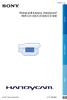 Kliknij Podręcznik kamery Handycam HDR-CX130E/CX160E/CX180E 2011 Sony Corporation 4-271-480-42(1) Korzystanie z Podręcznik kamery Handycam W niniejszej pozycji Podręcznik kamery Handycam można znaleźć
Kliknij Podręcznik kamery Handycam HDR-CX130E/CX160E/CX180E 2011 Sony Corporation 4-271-480-42(1) Korzystanie z Podręcznik kamery Handycam W niniejszej pozycji Podręcznik kamery Handycam można znaleźć
Kamera. Nr produktu
 INSTRUKCJA OBSŁUGI Kamera Nr produktu 000401987 Strona 1 z 7 Instrukcja obsługi Opis kamery 1. LCD 2,5 cala 2. Slot USB i HDMI 3. Przycisk wł./wył. ze wskaźnikiem stanu naładowania (czerwony) 4. Przycisk
INSTRUKCJA OBSŁUGI Kamera Nr produktu 000401987 Strona 1 z 7 Instrukcja obsługi Opis kamery 1. LCD 2,5 cala 2. Slot USB i HDMI 3. Przycisk wł./wył. ze wskaźnikiem stanu naładowania (czerwony) 4. Przycisk
Aktualizacja oprogramowania sprzętowego cyfrowego aparatu fotograficznego SLR
 Aktualizacja oprogramowania sprzętowego cyfrowego aparatu fotograficznego SLR Dziękujemy za wybór produktu Nikon. W niniejszej instrukcji opisano sposób aktualizacji oprogramowania sprzętowego. Jeśli użytkownik
Aktualizacja oprogramowania sprzętowego cyfrowego aparatu fotograficznego SLR Dziękujemy za wybór produktu Nikon. W niniejszej instrukcji opisano sposób aktualizacji oprogramowania sprzętowego. Jeśli użytkownik
Aktualizacja oprogramowania sprzętowego lampy błyskowej
 Aktualizacja oprogramowania sprzętowego lampy błyskowej Dziękujemy za wybór produktu Nikon. W tej instrukcji opisano sposób aktualizacji oprogramowania sprzętowego lamp błyskowych firmy Nikon. Jeśli nie
Aktualizacja oprogramowania sprzętowego lampy błyskowej Dziękujemy za wybór produktu Nikon. W tej instrukcji opisano sposób aktualizacji oprogramowania sprzętowego lamp błyskowych firmy Nikon. Jeśli nie
Instrukcja Uruchomienia
 Instrukcja Obsługi Kamera Samochodowa w lusterku wstecznym Urządzenie jest rejestratorem nagrywającym w rozdzielczości Full HD 1080p (z przedniej kamery) oraz 480p (dla modelu z tylną kamerą) ze wspieraniem
Instrukcja Obsługi Kamera Samochodowa w lusterku wstecznym Urządzenie jest rejestratorem nagrywającym w rozdzielczości Full HD 1080p (z przedniej kamery) oraz 480p (dla modelu z tylną kamerą) ze wspieraniem
SKRó CONA INSTRUKCJA OBSŁUGI
 SKRó CONA INSTRUKCJA OBSŁUGI dla systemu Windows Vista SPIS TREśCI Rozdział 1: WYMAGANIA SYSTEMOWE...1 Rozdział 2: INSTALACJA OPROGRAMOWANIA DRUKARKI W SYSTEMIE WINDOWS...2 Instalowanie oprogramowania
SKRó CONA INSTRUKCJA OBSŁUGI dla systemu Windows Vista SPIS TREśCI Rozdział 1: WYMAGANIA SYSTEMOWE...1 Rozdział 2: INSTALACJA OPROGRAMOWANIA DRUKARKI W SYSTEMIE WINDOWS...2 Instalowanie oprogramowania
ZEGAR Z KAMERĄ INSTRUKCJA UŻYTKOWANIA
 ZEGAR Z KAMERĄ 1.Informacje podstawowe INSTRUKCJA UŻYTKOWANIA Wysokiej jakości mikro kamera ukryta w pełni funkcjonalnym budziku, który działa z pozoru jak zwykły budzik. Dzięki temu zaawansowanemu urządzeniu
ZEGAR Z KAMERĄ 1.Informacje podstawowe INSTRUKCJA UŻYTKOWANIA Wysokiej jakości mikro kamera ukryta w pełni funkcjonalnym budziku, który działa z pozoru jak zwykły budzik. Dzięki temu zaawansowanemu urządzeniu
Instrukcja obsługi Rejestrator jazdy (50206)
 Instrukcja obsługi Rejestrator jazdy (50206) 1 Instrukcja obsługi Opis produktu 1) Góra 2) Menu 3) Dół 4) Wejście USB 5) Kamera 6) Głośnik 7) OK 8) Mode 9) Power 10) Wyświetlacz 11) Slot na kartę 12) Diody
Instrukcja obsługi Rejestrator jazdy (50206) 1 Instrukcja obsługi Opis produktu 1) Góra 2) Menu 3) Dół 4) Wejście USB 5) Kamera 6) Głośnik 7) OK 8) Mode 9) Power 10) Wyświetlacz 11) Slot na kartę 12) Diody
HDR-CX110E/CX115E/CX116E/ CX150E/CX155E/XR150E/XR155E. Nagrywanie/odtwarzanie 20 4-170-894-44(1) 2010 Sony Corporation.
 4-170-894-44(1) Spis treści 9 Czynności wstępne 12 Nagrywanie/odtwarzanie 20 Optymalne wykorzystanie kamery 42 HDR-CX110E/CX115E/CX116E/ CX150E/CX155E/XR150E/XR155E Cyfrowa kamera wideo HD Podręcznik kamery
4-170-894-44(1) Spis treści 9 Czynności wstępne 12 Nagrywanie/odtwarzanie 20 Optymalne wykorzystanie kamery 42 HDR-CX110E/CX115E/CX116E/ CX150E/CX155E/XR150E/XR155E Cyfrowa kamera wideo HD Podręcznik kamery
NAZWA PRODUKTU: Mini metalowa kamera Full HD 1920x1080 detekcja ruchu S153 Cechy produktu
 NAZWA PRODUKTU: Mini metalowa kamera Full HD 1920x1080 detekcja ruchu S153 Cechy produktu Najwyższa jakość obrazu - nagrasz filmy z rozdzielczością Full HD 1080p 6 diody IR na podczerwień - do nagrań w
NAZWA PRODUKTU: Mini metalowa kamera Full HD 1920x1080 detekcja ruchu S153 Cechy produktu Najwyższa jakość obrazu - nagrasz filmy z rozdzielczością Full HD 1080p 6 diody IR na podczerwień - do nagrań w
Talitor kamera w zapalniczce
 Talitor kamera w zapalniczce Poznań 2012 Cechy: mały rozmiar mały, dyskretny obiektyw kamery wskaźnik LED rozdzielczość 1280x960 dla 27fps rejestracja plików w formacie AVI rejestracja przez co najmniej
Talitor kamera w zapalniczce Poznań 2012 Cechy: mały rozmiar mały, dyskretny obiektyw kamery wskaźnik LED rozdzielczość 1280x960 dla 27fps rejestracja plików w formacie AVI rejestracja przez co najmniej
Polski. Informacje dotyczące bezpieczeństwa. Polski
 Niniejszy podręcznik zawiera następujące sekcje: Informacje dotyczące bezpieczeństwa na str. 35. Rozwiązywanie problemów z instalacją na str. 36. Znajdowanie dalszych informacji na str. 40. Informacje
Niniejszy podręcznik zawiera następujące sekcje: Informacje dotyczące bezpieczeństwa na str. 35. Rozwiązywanie problemów z instalacją na str. 36. Znajdowanie dalszych informacji na str. 40. Informacje
INSTRUKCJA OBSŁUGI. Zegar ścienny szpiegowski z kamerą HD OctaCam (PX3788)
 Zegar ścienny szpiegowski z kamerą HD OctaCam (PX3788) Zawartość zestawu zegar ścienny zasilacz kabel AV pilot zdalnego sterowania z baterią elementy montażowe (kołek i śruba) instrukcja obsługa. INSTRUKCJA
Zegar ścienny szpiegowski z kamerą HD OctaCam (PX3788) Zawartość zestawu zegar ścienny zasilacz kabel AV pilot zdalnego sterowania z baterią elementy montażowe (kołek i śruba) instrukcja obsługa. INSTRUKCJA
Easi-View Udostępniaj rezultaty swojej pracy całej grupie, przeglądaj obiekty trójwymiarowe, fotografuj i nagrywaj wideo
 Easi-View Udostępniaj rezultaty swojej pracy całej grupie, przeglądaj obiekty trójwymiarowe, fotografuj i nagrywaj wideo INSTRUKCJA UŻYTKOWNIKA www.tts-shopping.com Ważna informacja n Instrukcję tę należy
Easi-View Udostępniaj rezultaty swojej pracy całej grupie, przeglądaj obiekty trójwymiarowe, fotografuj i nagrywaj wideo INSTRUKCJA UŻYTKOWNIKA www.tts-shopping.com Ważna informacja n Instrukcję tę należy
Pierwsze kroki POLSKI CEL-SV3MA2G0
 Pierwsze kroki POLSKI CEL-SV3MA2G0 Zawartość zestawu Przed użyciem aparatu należy sprawdzić, czy w skład zestawu wchodzą poniższe elementy. W przypadku braku niektórych elementów należy skontaktować się
Pierwsze kroki POLSKI CEL-SV3MA2G0 Zawartość zestawu Przed użyciem aparatu należy sprawdzić, czy w skład zestawu wchodzą poniższe elementy. W przypadku braku niektórych elementów należy skontaktować się
INSTRUKCJA OBSŁUGI USB2.0 GRABBER
 1. Opis produktu Zawiera on najnowszy multimedialny cyfrowy chipset audio-wideo obsługujący kodowanie wideo oraz audio. Wbudowana ulepszająca technologia wielomianowa audio-wideo z wysoką zdolnością anty-interferencyjną.
1. Opis produktu Zawiera on najnowszy multimedialny cyfrowy chipset audio-wideo obsługujący kodowanie wideo oraz audio. Wbudowana ulepszająca technologia wielomianowa audio-wideo z wysoką zdolnością anty-interferencyjną.
Wygląd aparatu: POL 1
 Wygląd aparatu: ENGLISH Micro USB Micro HDMI Reset Micro SD LCD UP Down Mode TRANSLATION Micro USB Micro HDMI Reset Micro SD LCD Góra Dół Tryb ENGLISH Shutter key Power key Busy indicator WIFI indicator
Wygląd aparatu: ENGLISH Micro USB Micro HDMI Reset Micro SD LCD UP Down Mode TRANSLATION Micro USB Micro HDMI Reset Micro SD LCD Góra Dół Tryb ENGLISH Shutter key Power key Busy indicator WIFI indicator
BEZPRZEWODOWA KAMERA INTERNETOWA USB 2.0
 BEZPRZEWODOWA KAMERA INTERNETOWA USB 2.0 Instrukcja użytkownika DA-71814 Wstęp Dziękujemy za korzystanie z bezprzewodowej kamery nowej generacji. Z urządzenia można korzystać zaraz po jego podłączeniu.
BEZPRZEWODOWA KAMERA INTERNETOWA USB 2.0 Instrukcja użytkownika DA-71814 Wstęp Dziękujemy za korzystanie z bezprzewodowej kamery nowej generacji. Z urządzenia można korzystać zaraz po jego podłączeniu.
1. Zawartość opakowania. 9. Odbiornik GPS kabel (tylko dla RR520G które budują funkcją GPS) 2. Przegląd. Podręcznik skrócony Prestigio Roadrunner 520
 1. Zawartość opakowania 1. Samochodowy, cyfrowy 4. Kabel USB 7. rejestrator wideo 2. Przyssawka montażowa 5. Kabel HDMI 8. Karta gwarancyjna 3. Ładowarka samochodowa 6. Kabel AV 9. Odbiornik GPS kabel
1. Zawartość opakowania 1. Samochodowy, cyfrowy 4. Kabel USB 7. rejestrator wideo 2. Przyssawka montażowa 5. Kabel HDMI 8. Karta gwarancyjna 3. Ładowarka samochodowa 6. Kabel AV 9. Odbiornik GPS kabel
TTS Jesteśmy dumni z bycia częścią
 Gwarancja i wsparcie Niniejszy produkt jest dostarczany wraz z roczną gwarancją obejmującą usterki wykryte podczas normalnego użytkowania. Gwarancja traci ważność w przypadku korzystania z aparatu Easi-View
Gwarancja i wsparcie Niniejszy produkt jest dostarczany wraz z roczną gwarancją obejmującą usterki wykryte podczas normalnego użytkowania. Gwarancja traci ważność w przypadku korzystania z aparatu Easi-View
Cyfrowa ramka na zdjęcia
 DENVER DPF 741 Instrukcja użytkownika Cyfrowa ramka na zdjęcia OSTRZEŻENIE Kabel zasilania/urządzenie rozłączające powinny pozostać w gotowości do pracy/rozłączenia. 1 Wprowadzenie Gratulujemy zakupu cyfrowej
DENVER DPF 741 Instrukcja użytkownika Cyfrowa ramka na zdjęcia OSTRZEŻENIE Kabel zasilania/urządzenie rozłączające powinny pozostać w gotowości do pracy/rozłączenia. 1 Wprowadzenie Gratulujemy zakupu cyfrowej
INSTRUKCJA INSTALACJI DRUKARKI. (Dla Windows CP-D70DW/D707DW)
 INSTRUKCJA INSTALACJI DRUKARKI (Dla Windows CP-D70DW/D707DW) Microsoft, Windows, Windows XP, Windows Vista i Windows 7 są zastrzeżonymi znakami towarowymi Microsoft Corporation w Stanach Zjednoczonych
INSTRUKCJA INSTALACJI DRUKARKI (Dla Windows CP-D70DW/D707DW) Microsoft, Windows, Windows XP, Windows Vista i Windows 7 są zastrzeżonymi znakami towarowymi Microsoft Corporation w Stanach Zjednoczonych
Wideoboroskop AX-B250
 Wideoboroskop AX-B250 Instrukcja obsługi Przed włączeniem urządzenia proszę przeczytać instrukcję. Instrukcja zawiera ważne informacje dotyczące bezpieczeństwa. Spis treści 1. Uwagi dotyczące bezpieczeństwa...
Wideoboroskop AX-B250 Instrukcja obsługi Przed włączeniem urządzenia proszę przeczytać instrukcję. Instrukcja zawiera ważne informacje dotyczące bezpieczeństwa. Spis treści 1. Uwagi dotyczące bezpieczeństwa...
CYFROWY DYKTAFON 8GB AUVISIO
 CYFROWY DYKTAFON 8GB AUVISIO Szanowny Kliencie, dziękujemy za zakup cyfrowego dyktafonu. Prosimy o przeczytanie instrukcji i przestrzeganie podanych wskazówek i porad, aby mogli Państwo optymalnie korzystać
CYFROWY DYKTAFON 8GB AUVISIO Szanowny Kliencie, dziękujemy za zakup cyfrowego dyktafonu. Prosimy o przeczytanie instrukcji i przestrzeganie podanych wskazówek i porad, aby mogli Państwo optymalnie korzystać
Wykonywanie kopii zapasowych i odtwarzanie danych Instrukcja obsługi
 Wykonywanie kopii zapasowych i odtwarzanie danych Instrukcja obsługi Copyright 2007-2009 Hewlett-Packard Development Company, L.P. Windows jest zastrzeżonym znakiem towarowym firmy Microsoft Corporation,
Wykonywanie kopii zapasowych i odtwarzanie danych Instrukcja obsługi Copyright 2007-2009 Hewlett-Packard Development Company, L.P. Windows jest zastrzeżonym znakiem towarowym firmy Microsoft Corporation,
PVR-TV 713X Instrukcja instalacji
 PVR-TV 713X Instrukcja instalacji Spis treści V1.1 Rozdział 1: Instalacja karty telewizyjnej PVR-TV 713X...2 1.1. Zawartość opakowania...2 1.2. Wymagania systemowe...2 1.3. Instalacja sprzętu...2 Rozdział
PVR-TV 713X Instrukcja instalacji Spis treści V1.1 Rozdział 1: Instalacja karty telewizyjnej PVR-TV 713X...2 1.1. Zawartość opakowania...2 1.2. Wymagania systemowe...2 1.3. Instalacja sprzętu...2 Rozdział
Archive Player Divar Series. Instrukcja obsługi
 Archive Player Divar Series pl Instrukcja obsługi Archive Player Spis treści pl 3 Spis treści 1 Wstęp 4 2 Obsługa 5 2.1 Uruchamianie programu 5 2.2 Opis okna głównego 6 2.3 Przycisk Otwórz 6 2.4 Widoki
Archive Player Divar Series pl Instrukcja obsługi Archive Player Spis treści pl 3 Spis treści 1 Wstęp 4 2 Obsługa 5 2.1 Uruchamianie programu 5 2.2 Opis okna głównego 6 2.3 Przycisk Otwórz 6 2.4 Widoki
1 Włącz aparat. Jeśli aktualizujesz oprogramowanie sprzętowe lampy błyskowej,
 Aktualizacja oprogramowania sprzętowego zaawansowanych aparatów z wymiennymi obiektywami Nikon 1, obiektywów 1 NIKKOR oraz akcesoriów do aparatów Nikon 1 Dziękujemy za wybór produktu Nikon. W niniejszej
Aktualizacja oprogramowania sprzętowego zaawansowanych aparatów z wymiennymi obiektywami Nikon 1, obiektywów 1 NIKKOR oraz akcesoriów do aparatów Nikon 1 Dziękujemy za wybór produktu Nikon. W niniejszej
SC-BT100 Aktualizacja firware u (Europe/UK/CIS)
 SC-BT100 Aktualizacja firware u (Europe/UK/CIS) Informacje o aktualizacji Model SC-BT100EB/EG/EE Numer wersji Ver 1.4 Plik Nazwa / Rozmiar Europa/UK/CIS BT100PAL_14.exe / 24,094,811 bajtów Data aktualizacji
SC-BT100 Aktualizacja firware u (Europe/UK/CIS) Informacje o aktualizacji Model SC-BT100EB/EG/EE Numer wersji Ver 1.4 Plik Nazwa / Rozmiar Europa/UK/CIS BT100PAL_14.exe / 24,094,811 bajtów Data aktualizacji
Pierwsze kroki POLSKI CEL-SV7CA2G0
 Pierwsze kroki POLSKI CEL-SV7CA2G0 Zawartość zestawu Przed użyciem aparatu należy sprawdzić, czy w skład zestawu wchodzą poniższe elementy. W przypadku braku niektórych elementów należy skontaktować się
Pierwsze kroki POLSKI CEL-SV7CA2G0 Zawartość zestawu Przed użyciem aparatu należy sprawdzić, czy w skład zestawu wchodzą poniższe elementy. W przypadku braku niektórych elementów należy skontaktować się
Aparat cyfrowy dla dzieci
 Aparat cyfrowy dla dzieci Szanowny Kliencie, dziękujemy za zakup aparatu cyfrowego dla dzieci. Prosimy o przeczytanie instrukcji i przestrzeganie podanych wskazówek i porad, aby mogli Państwo optymalnie
Aparat cyfrowy dla dzieci Szanowny Kliencie, dziękujemy za zakup aparatu cyfrowego dla dzieci. Prosimy o przeczytanie instrukcji i przestrzeganie podanych wskazówek i porad, aby mogli Państwo optymalnie
Aktualizacja oprogramowania sprzętowego cyfrowego aparatu fotograficznego SLR
 Aktualizacja oprogramowania sprzętowego cyfrowego aparatu fotograficznego SLR Dziękujemy za wybór produktu Nikon. W niniejszej instrukcji opisano sposób aktualizacji oprogramowania sprzętowego. Jeśli użytkownik
Aktualizacja oprogramowania sprzętowego cyfrowego aparatu fotograficznego SLR Dziękujemy za wybór produktu Nikon. W niniejszej instrukcji opisano sposób aktualizacji oprogramowania sprzętowego. Jeśli użytkownik
Instrukcja obsługi do kamery interwencyjnej TV-8400
 Instrukcja obsługi do kamery interwencyjnej TV-8400 1. Wprowadzenie Rejestrator TV-8400 jest kamerą interwencyjną przeznaczoną do nagrywania zdarzeń, wypadków, lub nawet całej służby funkcjonariusza. Spełnia
Instrukcja obsługi do kamery interwencyjnej TV-8400 1. Wprowadzenie Rejestrator TV-8400 jest kamerą interwencyjną przeznaczoną do nagrywania zdarzeń, wypadków, lub nawet całej służby funkcjonariusza. Spełnia
Mini kamera HD AC-960.hd
 Mini kamera HD AC-960.hd Szanowny Kliencie, dziękujemy za zakup mini kamery HD. Prosimy o przeczytanie instrukcji i przestrzeganie podanych wskazówek i porad, abyście mogli Państwo optymalnie korzystać
Mini kamera HD AC-960.hd Szanowny Kliencie, dziękujemy za zakup mini kamery HD. Prosimy o przeczytanie instrukcji i przestrzeganie podanych wskazówek i porad, abyście mogli Państwo optymalnie korzystać
Karta TV PVR-TV 883 SPIS TREŚCI. Ver 2.0
 Karta TV PVR-TV 883 SPIS TREŚCI Ver 2.0 Rozdział 1 : Instalacja sprzętowa karty PVR-TV 883 TV...2 1.1 Zawartość opakowania...2 1.2 Wymagania systemowe...2 1.3 Instalacja sprzętu...2 Rozdział 2. Instalacja
Karta TV PVR-TV 883 SPIS TREŚCI Ver 2.0 Rozdział 1 : Instalacja sprzętowa karty PVR-TV 883 TV...2 1.1 Zawartość opakowania...2 1.2 Wymagania systemowe...2 1.3 Instalacja sprzętu...2 Rozdział 2. Instalacja
Korzystanie z akumulatora
 Korzystanie z akumulatora Wydajność akumulatora UWAGA: Informacje na temat gwarancji firmy Dell dla komputera znajdują się w Przewodniku z informacjami o produkcie lub w oddzielnym drukowanym dokumencie
Korzystanie z akumulatora Wydajność akumulatora UWAGA: Informacje na temat gwarancji firmy Dell dla komputera znajdują się w Przewodniku z informacjami o produkcie lub w oddzielnym drukowanym dokumencie
1 Czytnik E-Booków 2 Pokrowiec ochronny 3 Słuchawki 4 Kabel USB 5 Skrócona instrukcja 6 Karta gwarancyjna. Zmniejszanie głośności
 Zawartość opakowania 1 Czytnik E-Booków 2 Pokrowiec ochronny 3 Słuchawki 4 Kabel USB 5 Skrócona instrukcja 6 Karta gwarancyjna Przegląd urządzenia 14 1 2 3 4 12 10 11 15 5 13 16 8 6 9 17 7 1 2 3 4 5 6
Zawartość opakowania 1 Czytnik E-Booków 2 Pokrowiec ochronny 3 Słuchawki 4 Kabel USB 5 Skrócona instrukcja 6 Karta gwarancyjna Przegląd urządzenia 14 1 2 3 4 12 10 11 15 5 13 16 8 6 9 17 7 1 2 3 4 5 6
Aktualizacja oprogramowania sprzętowego aparatu fotograficznego
 Aktualizacja oprogramowania sprzętowego aparatu fotograficznego Dziękujemy za wybór produktu Nikon. W niniejszej instrukcji opisano sposób aktualizacji oprogramowania sprzętowego. Jeśli użytkownik nie
Aktualizacja oprogramowania sprzętowego aparatu fotograficznego Dziękujemy za wybór produktu Nikon. W niniejszej instrukcji opisano sposób aktualizacji oprogramowania sprzętowego. Jeśli użytkownik nie
ASUS PW201 Monitor LCD. Przewodnik Szybki Start
 ASUS PW201 Monitor LCD Przewodnik Szybki Start Informacje o bezpieczeństwie Przed ustawieniem monitora, proszę uważnie przeczytać całą dokumentację dołączoną do zestawu. Aby zapobiec zagrożeniu pożarem
ASUS PW201 Monitor LCD Przewodnik Szybki Start Informacje o bezpieczeństwie Przed ustawieniem monitora, proszę uważnie przeczytać całą dokumentację dołączoną do zestawu. Aby zapobiec zagrożeniu pożarem
Rozdział 1: Wprowadzenie
 Rozdział 1: Wprowadzenie 1.1 Zawartość opakowania Odbierając urządzenie TVGo A03, proszę się upewnić, że następujące pozycje znajdują się w opakowaniu USB TV Super Mini. TVGo A03 Płyta CD ze sterownikiem
Rozdział 1: Wprowadzenie 1.1 Zawartość opakowania Odbierając urządzenie TVGo A03, proszę się upewnić, że następujące pozycje znajdują się w opakowaniu USB TV Super Mini. TVGo A03 Płyta CD ze sterownikiem
Kabel Ethernet (UTP/bezpośredni, kat. 5) Pilot zdalnego sterowania z bateriami
 Urządzenie działa z systemami operacyjnymi Windows XP, 2000, Me i 98SE Przed rozpoczęciem DSM-320 Bezprzewodowy odtwarzacz multimedialny Wymagania wstępne: komputer z systemem operacyjnym Windows XP, 2000,
Urządzenie działa z systemami operacyjnymi Windows XP, 2000, Me i 98SE Przed rozpoczęciem DSM-320 Bezprzewodowy odtwarzacz multimedialny Wymagania wstępne: komputer z systemem operacyjnym Windows XP, 2000,
USB 2.0 DVD MAKER INSTRUKCJA OBSŁUGI. Nr produktu 994505. www.conrad.pl. Strona 1 z 6
 INSTRUKCJA OBSŁUGI Nr produktu 994505 USB 2.0 DVD MAKER Strona 1 z 6 Rozdział 1: Instalacja USB 2.0 DVD MAKER 1.1. Zawartość zestawu Wyjmij USB 2.0 DVD MAKER z opakowania i sprawdź, czy wszystkie elementy
INSTRUKCJA OBSŁUGI Nr produktu 994505 USB 2.0 DVD MAKER Strona 1 z 6 Rozdział 1: Instalacja USB 2.0 DVD MAKER 1.1. Zawartość zestawu Wyjmij USB 2.0 DVD MAKER z opakowania i sprawdź, czy wszystkie elementy
Expo Composer. www.doittechnology.pl 1. Garncarska 5 70-377 Szczecin tel.: +48 91 404 09 24 e-mail: info@doittechnology.pl. Dokumentacja użytkownika
 Expo Composer Dokumentacja użytkownika Wersja 1.0 www.doittechnology.pl 1 SPIS TREŚCI 1. O PROGRAMIE... 3 Wstęp... 3 Wymagania systemowe... 3 Licencjonowanie... 3 2. PIERWSZE KROKI Z Expo Composer... 4
Expo Composer Dokumentacja użytkownika Wersja 1.0 www.doittechnology.pl 1 SPIS TREŚCI 1. O PROGRAMIE... 3 Wstęp... 3 Wymagania systemowe... 3 Licencjonowanie... 3 2. PIERWSZE KROKI Z Expo Composer... 4
INSTRUKCJA OBSŁUGI DŁUGOPIS PODSŁUCH 16GB AKTYWACJA GŁOSEM
 INSTRUKCJA OBSŁUGI DŁUGOPIS PODSŁUCH 16GB AKTYWACJA GŁOSEM Opis urządzenia: 1.Przycisk nagrywania 2.Wskaźnik świetlny LED 3.Klips 4.Kasetka z tuszem (wkład) 5.Poprzedni utwór/ VOL+ 6.Przycisk Play -odtwarzania
INSTRUKCJA OBSŁUGI DŁUGOPIS PODSŁUCH 16GB AKTYWACJA GŁOSEM Opis urządzenia: 1.Przycisk nagrywania 2.Wskaźnik świetlny LED 3.Klips 4.Kasetka z tuszem (wkład) 5.Poprzedni utwór/ VOL+ 6.Przycisk Play -odtwarzania
Podręcznik kamery Handycam DCR-SX30E/SX31E/SX40E/SX41E/SX50E/ SX60E
 Kliknij Podręcznik kamery Handycam DCR-SX30E/SX31E/SX40E/SX41E/SX50E/ SX60E 2009 Sony Corporation 4-132-762-42(1) PL Korzystanie z pozycji Podręcznik kamery Handycam W niniejszej pozycji Podręcznik kamery
Kliknij Podręcznik kamery Handycam DCR-SX30E/SX31E/SX40E/SX41E/SX50E/ SX60E 2009 Sony Corporation 4-132-762-42(1) PL Korzystanie z pozycji Podręcznik kamery Handycam W niniejszej pozycji Podręcznik kamery
Pierwsze kroki POLSKI CEL-SV7EA2 G 0
 Pierwsze kroki POLSKI CEL-SV7EA2 G 0 Zawartość zestawu Przed użyciem aparatu należy sprawdzić, czy w skład zestawu wchodzą poniższe elementy. W przypadku braku niektórych elementów należy skontaktować
Pierwsze kroki POLSKI CEL-SV7EA2 G 0 Zawartość zestawu Przed użyciem aparatu należy sprawdzić, czy w skład zestawu wchodzą poniższe elementy. W przypadku braku niektórych elementów należy skontaktować
Instrukcja obsługi Rejestrator jazdy HD 50213
 Instrukcja obsługi Rejestrator jazdy HD 50213 Opis urządzenia 1. Reset 2. Góra 3. Tryb 4. Ok Potwierdź 5. Menu 6. Dół 7. Zasilanie 8. Wejście na kartę TF 9. Przycisk zabezpieczający (SOS) 10. Port USB
Instrukcja obsługi Rejestrator jazdy HD 50213 Opis urządzenia 1. Reset 2. Góra 3. Tryb 4. Ok Potwierdź 5. Menu 6. Dół 7. Zasilanie 8. Wejście na kartę TF 9. Przycisk zabezpieczający (SOS) 10. Port USB
1. Zawartość opakowania. 9. Odbiornik GPS kabel (tylko dla RR520G które budują funkcją GPS) 2. Przegląd. Podręcznik skrócony Prestigio Roadrunner 520
 1. Zawartość opakowania 1. Samochodowy, cyfrowy 4. Kabel USB 7. rejestrator wideo 2. Przyssawka montażowa 5. Kabel HDMI 8. Karta gwarancyjna 3. Ładowarka samochodowa 6. Kabel AV 9. Odbiornik GPS kabel
1. Zawartość opakowania 1. Samochodowy, cyfrowy 4. Kabel USB 7. rejestrator wideo 2. Przyssawka montażowa 5. Kabel HDMI 8. Karta gwarancyjna 3. Ładowarka samochodowa 6. Kabel AV 9. Odbiornik GPS kabel
Rejestrator jazdy Full HD Model: 50204
 Rejestrator jazdy Full HD Model: 50204 1 Opis Wysokiej jakości rejestrator jazdy wyposażony jest w najbardziej zaawansowane technologie. Urządzenie może być używane zarówno jako kamera FULL HD jak i profesjonalny
Rejestrator jazdy Full HD Model: 50204 1 Opis Wysokiej jakości rejestrator jazdy wyposażony jest w najbardziej zaawansowane technologie. Urządzenie może być używane zarówno jako kamera FULL HD jak i profesjonalny
Kamera monitorująca Mini DVR BS w zegarze
 INSTRUKCJA OBSŁUGI Kamera monitorująca Mini DVR BS w zegarze Nr produktu 754349 Strona 1 z 5 Bardzo dziękujemy za zakup jednego z naszych produktów, z pewnością nie będą Państwo żałować swojej decyzji.
INSTRUKCJA OBSŁUGI Kamera monitorująca Mini DVR BS w zegarze Nr produktu 754349 Strona 1 z 5 Bardzo dziękujemy za zakup jednego z naszych produktów, z pewnością nie będą Państwo żałować swojej decyzji.
Oprogramowanie. DMS Lite. Podstawowa instrukcja obsługi
 Oprogramowanie DMS Lite Podstawowa instrukcja obsługi 1 Spis treści 1. Informacje wstępne 3 2. Wymagania sprzętowe/systemowe 4 3. Instalacja 5 4. Uruchomienie 6 5. Podstawowa konfiguracja 7 6. Wyświetlanie
Oprogramowanie DMS Lite Podstawowa instrukcja obsługi 1 Spis treści 1. Informacje wstępne 3 2. Wymagania sprzętowe/systemowe 4 3. Instalacja 5 4. Uruchomienie 6 5. Podstawowa konfiguracja 7 6. Wyświetlanie
BUDZIK Z KAMERĄ INSTRUKCJA UŻYTKOWANIA
 BUDZIK Z KAMERĄ INSTRUKCJA UŻYTKOWANIA 1. Informacje podstawowe Wysokiej jakości mikro kamera ukryta w pełni funkcjonalnym budziku, który działa z pozoru jak zwykły budzik. Dzięki temu zaawansowanemu urządzeniu
BUDZIK Z KAMERĄ INSTRUKCJA UŻYTKOWANIA 1. Informacje podstawowe Wysokiej jakości mikro kamera ukryta w pełni funkcjonalnym budziku, który działa z pozoru jak zwykły budzik. Dzięki temu zaawansowanemu urządzeniu
KAMERA INSPEKCYJNA MODEL: TV-EC2M INSTRUKCJA OBSŁUGI
 KAMERA INSPEKCYJNA MODEL: TV-EC2M INSTRUKCJA OBSŁUGI 1. PRZEGLĄD URZĄDZENIA 1. Ekran LCD 2. Przycisk OK 3. Dżojstik Przycisk LEWO Przycisk PRAWO Przycisk GÓRA ( MODE) Przycisk DÓŁ (MODE) 4. Przycisk POWER
KAMERA INSPEKCYJNA MODEL: TV-EC2M INSTRUKCJA OBSŁUGI 1. PRZEGLĄD URZĄDZENIA 1. Ekran LCD 2. Przycisk OK 3. Dżojstik Przycisk LEWO Przycisk PRAWO Przycisk GÓRA ( MODE) Przycisk DÓŁ (MODE) 4. Przycisk POWER
Zegarek z mini kamerką full HD w jednym. OctaCam VA-1080
 Zegarek z mini kamerką full HD w jednym OctaCam VA-1080 Szanowny Kliencie, dziękujemy za zakup zegarka z mini kamerką Full HD. Prosimy o przeczytanie instrukcji i przestrzeganie podanych wskazówek i porad,
Zegarek z mini kamerką full HD w jednym OctaCam VA-1080 Szanowny Kliencie, dziękujemy za zakup zegarka z mini kamerką Full HD. Prosimy o przeczytanie instrukcji i przestrzeganie podanych wskazówek i porad,
INSTRUKCJA UŻYTKOWNIKA. Przenośny rejestrator cyfrowy DVR-V5
 INSTRUKCJA UŻYTKOWNIKA Przenośny rejestrator cyfrowy DVR-V5 Odbiornik zgodny jest z warunkami dyrektywy 89/336/EEC dotyczącej przestrzegania przez kraje członkowskie przepisów zgodności elektromagnetycznej
INSTRUKCJA UŻYTKOWNIKA Przenośny rejestrator cyfrowy DVR-V5 Odbiornik zgodny jest z warunkami dyrektywy 89/336/EEC dotyczącej przestrzegania przez kraje członkowskie przepisów zgodności elektromagnetycznej
Instrukcja obsługi aparatu Easi-View
 Instrukcję obsługi należy zachować, aby móc z niej skorzystać w późniejszym czasie. Aparat Easi-View należy trzymać z dala od wody i innych płynów. W przypadku wystąpienia wyładowania elektrostatycznego
Instrukcję obsługi należy zachować, aby móc z niej skorzystać w późniejszym czasie. Aparat Easi-View należy trzymać z dala od wody i innych płynów. W przypadku wystąpienia wyładowania elektrostatycznego
Cyfrowy aparat fotograficzny Podręcznik oprogramowania
 Aparat cyfrowy EPSON / Cyfrowy aparat fotograficzny Podręcznik oprogramowania Wszelkie prawa zastrzeżone. Żadna część tej publikacji nie może być powielana, przechowywana w systemie udostępniania informacji
Aparat cyfrowy EPSON / Cyfrowy aparat fotograficzny Podręcznik oprogramowania Wszelkie prawa zastrzeżone. Żadna część tej publikacji nie może być powielana, przechowywana w systemie udostępniania informacji
INSTRUKCJA OBSŁUGI Grand TV USB 2.0
 INSTRUKCJA OBSŁUGI Grand TV USB 2.0 ROZDZIAŁ 1 1.1 Wstęp Grand TV USB 2.0 to tuner telewizyjny na magistrali USB 2.0. Umożliwia oglądanie audycji telewizyjnych na ekranie notebooka/monitora, jak również
INSTRUKCJA OBSŁUGI Grand TV USB 2.0 ROZDZIAŁ 1 1.1 Wstęp Grand TV USB 2.0 to tuner telewizyjny na magistrali USB 2.0. Umożliwia oglądanie audycji telewizyjnych na ekranie notebooka/monitora, jak również
Wersja polska. Wstęp. Instalacja software. MP508FMV2 Sweex Black Onyx MP4 Player
 MP508FMV2 Sweex Black Onyx MP4 Player Wstęp Nie należy wystawiać Sweex Black Onyx MP4 Player na działanie wysokich temperatur. Nie należy wystawiać produktu na bezpośrednie działanie promieni słonecznych
MP508FMV2 Sweex Black Onyx MP4 Player Wstęp Nie należy wystawiać Sweex Black Onyx MP4 Player na działanie wysokich temperatur. Nie należy wystawiać produktu na bezpośrednie działanie promieni słonecznych
Wstęp
 Aparat cyfrowy Wstęp Wstęp Funkcje urządzenia mogą być różne w zależności od producenta i modelu. Przed użyciem najlepiej jest zapoznać się z instrukcją obsługi urządzenia W instrukcji opisany jest aparat
Aparat cyfrowy Wstęp Wstęp Funkcje urządzenia mogą być różne w zależności od producenta i modelu. Przed użyciem najlepiej jest zapoznać się z instrukcją obsługi urządzenia W instrukcji opisany jest aparat
INSTRUKCJA UŻYTKOWNIKA. Mini rejestrator cyfrowy MD-80P
 INSTRUKCJA UŻYTKOWNIKA Mini rejestrator cyfrowy MD-80P 1 Przedstawiony symbol informuje, że danego urządzenia elektrycznego lub elektronicznego, po zakończeniu jego eksploatacji, nie wolno wyrzucać razem
INSTRUKCJA UŻYTKOWNIKA Mini rejestrator cyfrowy MD-80P 1 Przedstawiony symbol informuje, że danego urządzenia elektrycznego lub elektronicznego, po zakończeniu jego eksploatacji, nie wolno wyrzucać razem
Cyfrowa ramka na zdjęcia
 DENVER DPF 537 Instrukcja użytkownika Cyfrowa ramka na zdjęcia OSTRZEŻENIE Kabel zasilania/urządzenie rozłączające powinny pozostać w gotowości do pracy/rozłączenia. 1 Wprowadzenie Gratulujemy zakupu cyfrowej
DENVER DPF 537 Instrukcja użytkownika Cyfrowa ramka na zdjęcia OSTRZEŻENIE Kabel zasilania/urządzenie rozłączające powinny pozostać w gotowości do pracy/rozłączenia. 1 Wprowadzenie Gratulujemy zakupu cyfrowej
Pierwsze kroki POLSKI CEL-SV5BA2 G 0
 Pierwsze kroki POLSKI CEL-SV5BA2 G 0 Zawartość zestawu Przed użyciem aparatu należy sprawdzić, czy w skład zestawu wchodzą poniższe elementy. W przypadku braku niektórych elementów należy skontaktować
Pierwsze kroki POLSKI CEL-SV5BA2 G 0 Zawartość zestawu Przed użyciem aparatu należy sprawdzić, czy w skład zestawu wchodzą poniższe elementy. W przypadku braku niektórych elementów należy skontaktować
Instrukcja obsługi programu. BlazeVideo HDTV Player v6
 Instrukcja obsługi programu BlazeVideo HDTV Player v6 Spis treści 1. Opis programu...3 1.1 Wprowadzenie...3 1.2 Funkcje programu...3 1.3 Wymagania sprzętowe...4 2. Wygląd interfejsu...4 3. Obsługa programu...6
Instrukcja obsługi programu BlazeVideo HDTV Player v6 Spis treści 1. Opis programu...3 1.1 Wprowadzenie...3 1.2 Funkcje programu...3 1.3 Wymagania sprzętowe...4 2. Wygląd interfejsu...4 3. Obsługa programu...6
Skaner do slajdów i negatywów REFLECTA IMAGEBOX LCD9, z wbudowanym wyświetlaczem
 INSTRUKCJA OBSŁUGI Skaner do slajdów i negatywów REFLECTA IMAGEBOX LCD9, z wbudowanym wyświetlaczem Nr produktu 884041 Strona 1 z 5 1. Widok z przodu 2. Widok z tyłu Wejście zasilacza Złącze USB 2.0 Złącze
INSTRUKCJA OBSŁUGI Skaner do slajdów i negatywów REFLECTA IMAGEBOX LCD9, z wbudowanym wyświetlaczem Nr produktu 884041 Strona 1 z 5 1. Widok z przodu 2. Widok z tyłu Wejście zasilacza Złącze USB 2.0 Złącze
Cyfrowy aparat fotograficzny
 masterpage:right PL DSC-V1.book Page 1 Thursday, May 22, 2003 7:34 PM 3-082-311-11(1) Cyfrowy aparat fotograficzny Instrukcja obsługi Przed rozpoczęciem eksploatacji aparatu prosimy o dokładne zapoznanie
masterpage:right PL DSC-V1.book Page 1 Thursday, May 22, 2003 7:34 PM 3-082-311-11(1) Cyfrowy aparat fotograficzny Instrukcja obsługi Przed rozpoczęciem eksploatacji aparatu prosimy o dokładne zapoznanie
Zegar ścienny z kamerą HD
 Zegar ścienny z kamerą HD Szanowny Kliencie, dziękujemy za zakup zegara ściennego z kamerą HD. Prosimy o przeczytanie instrukcji i przestrzeganie podanych wskazówek i porad, aby mogli Państwo optymalnie
Zegar ścienny z kamerą HD Szanowny Kliencie, dziękujemy za zakup zegara ściennego z kamerą HD. Prosimy o przeczytanie instrukcji i przestrzeganie podanych wskazówek i porad, aby mogli Państwo optymalnie
2. Przyssawka montażowa 5. Akumulator 3. Ładowarka samochodowa 6. Podręcznik skrócony. Przycisk zasilania / trybu
 1. Zawartość opakowania 1. Samochodowy, cyfrowy rejestrator 4. Kabel USB wideo 2. Przyssawka montażowa 5. Akumulator 3. Ładowarka samochodowa 6. Podręcznik skrócony 2. Przegląd 1 2 3 4 5 6 7 Obiektyw Głośnik
1. Zawartość opakowania 1. Samochodowy, cyfrowy rejestrator 4. Kabel USB wideo 2. Przyssawka montażowa 5. Akumulator 3. Ładowarka samochodowa 6. Podręcznik skrócony 2. Przegląd 1 2 3 4 5 6 7 Obiektyw Głośnik
INSTRUKCJA UŻYTKOWNIKA
 INSTRUKCJA UŻYTKOWNIKA OV-CAM-01 Dziękujemy za zakup przenośnej kamery DVR naszej firmy. Aby obsługiwać ją we właściwy sposób, prosimy o uważne przeczytanie instrukcji przed rozpoczęciem korzystania z
INSTRUKCJA UŻYTKOWNIKA OV-CAM-01 Dziękujemy za zakup przenośnej kamery DVR naszej firmy. Aby obsługiwać ją we właściwy sposób, prosimy o uważne przeczytanie instrukcji przed rozpoczęciem korzystania z
INSTRUKCJA OBSŁUGI KARTY PRZECHWYTUJĄCEJ PCI-E
 1. Opis produktu Dziękujemy za wybór tego produktu! Zawiera on najnowszy multimedialny cyfrowy chipset audio-wideo obsługujący 10 bitowe kodowanie wideo oraz 16 bitowe audio. Wbudowana ulepszająca technologia
1. Opis produktu Dziękujemy za wybór tego produktu! Zawiera on najnowszy multimedialny cyfrowy chipset audio-wideo obsługujący 10 bitowe kodowanie wideo oraz 16 bitowe audio. Wbudowana ulepszająca technologia
PROFITEC ADVANT 3,5 HDD USB/E-SATA Enclosure
 PROFITEC ADVANT 3,5 HDD USB/E-SATA Enclosure MT5076 Instrukcja obsługi 2 Spis treści Zawartość zestawu...2 Właściwości...2 Specyfikacja...2 Wymagania systemowe...3 Instalacja dysku...3 Podłączenie obudowy...4
PROFITEC ADVANT 3,5 HDD USB/E-SATA Enclosure MT5076 Instrukcja obsługi 2 Spis treści Zawartość zestawu...2 Właściwości...2 Specyfikacja...2 Wymagania systemowe...3 Instalacja dysku...3 Podłączenie obudowy...4
Rozdział 4. Multimedia
 Rozdział 4. Multimedia Ćwiczenia zawarte w tym rozdziale pozwolą na wykorzystanie ogromnych moŝliwości multimedialnych systemu Windows XP. Większość narzędzi multimedialnych w Windows XP pochodzi z systemu
Rozdział 4. Multimedia Ćwiczenia zawarte w tym rozdziale pozwolą na wykorzystanie ogromnych moŝliwości multimedialnych systemu Windows XP. Większość narzędzi multimedialnych w Windows XP pochodzi z systemu
